Как улучшить звук Android устройства
Встроенные динамики могут быть проблемой для большинства владельцев смартфонов. Звук от этих устройств почти никогда не бывает достаточно громким, и во многих случаях качество звука столь же низкое. Тем не менее, существует множество различных способов улучшения как уровня так и качества звука, включая приложения для повышения громкости наушников.
В этой статье мы рассмотрим многие из этих методов. Более чем вероятно, что хотя бы одна из этих идей или, возможно, комбинация нескольких из них, поможет повысить громкость и качество звука на Вашем смартфоне.
Всегда сначала проверяйте громкость и другие настройки звука телефона
Вы можете быть удивлены тем, сколько людей, у которых есть телефон, не заходят в настройки, чтобы узнать, могут ли они коснуться слайдера или другого элемента управления для улучшения звука. Этот простой шаг может помочь увеличить громкость. Просто нажмите на приложение «Настройки» на Вашем телефоне и прокрутите вниз до раздела «Звук и вибрация». Нажатие на эту опцию вызовет больше опций, включая выбор громкости. Затем Вы увидите несколько ползунков для управления громкостью во многих аспектах Вашего телефона. Вы можете использовать слайдер мультимедиа для понижения или увеличения звука.
Нажатие на эту опцию вызовет больше опций, включая выбор громкости. Затем Вы увидите несколько ползунков для управления громкостью во многих аспектах Вашего телефона. Вы можете использовать слайдер мультимедиа для понижения или увеличения звука.
Используйте приложение для повышения громкости наушников
В магазине Google Play есть ряд приложений, которые утверждают, что увеличивают встроенную громкость Вашего смартфона. Большинство из них работают довольно хорошо. Мы рекомендуем Ultimate Volume Booster от разработчика Porrassoft. Оно увеличит общую громкость Вашего телефона на целых 40%.
Цена: БесплатноКак мы уже говорили, в магазине Google Play есть много приложений для повышения громкости и Вы сможете найти то, которое будет работать на Вашем телефоне. Имейте в виду, что увеличение громкости динамиков Вашего телефона с помощью одного из этих приложений потенциально может повредить оборудование динамика в долгосрочной перспективе, поэтому Вы можете попробовать другой метод или использовать одно из этих вспомогательных приложений в небольших дозах.
Уберите пыль из динамиков
Многие, если не большинство владельцев смартфонов, надевают чехлы на свои устройства, чтобы защитить их. Тем не менее, возможно, что некоторые случаи могут фактически блокировать некоторые звуки, которые выходят из Вашего телефона. Возможно, Вы захотите использовать новый чехол, который имеет достаточно большое отверстие для динамика Вашего телефона.
Вы также можете посмотреть, как чистить решетки динамиков на Вашем телефоне. Есть несколько эффективных способов сделать это, например, использовать сжатый воздух, чтобы просто выдувать частицы и другие предметы. Еще более дешевый метод — взять клейкую ленту и наклеить ее на решетки динамиков. Так Вы удалите грязь, и, надеюсь, куча пыли и частиц оторвется от динамиков. Кисть для рисования также может использоваться, чтобы просто вычистить решетку динамика телефона.
Наконец, если Вы используете наушники для прослушивания музыки или Вашего любимого подкаста, Вы можете подумать о том, чтобы почистить гнездо для наушников (если, конечно, это не один из тех новых телефонов, который не имеет традиционного порта для наушников).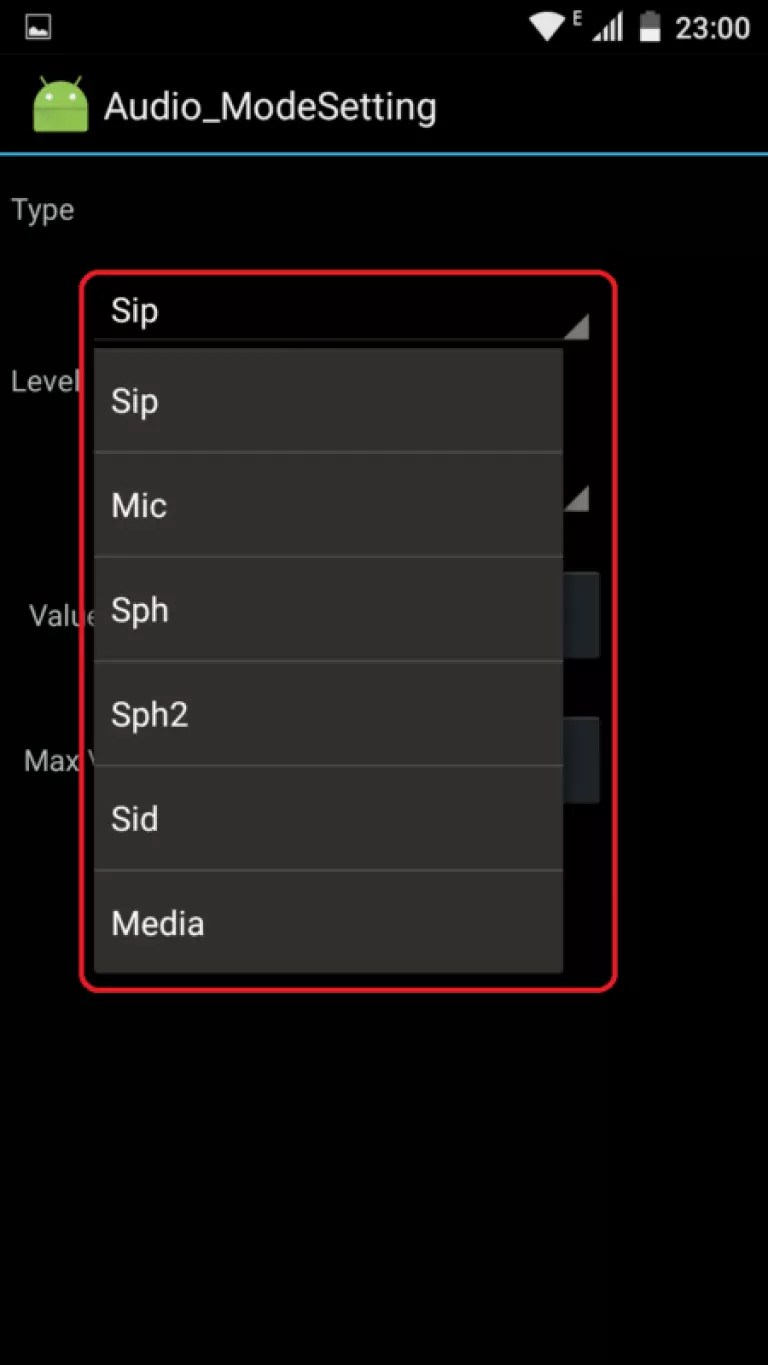
Попробуйте музыкальные приложения
В магазине Google Play нет недостатка в музыкальных и приложениях. Многие из них могут быть установлены и использованы для улучшения общего звучания. Вы можете попробовать JetAudio HD и MediaMonkey.
Цена: БесплатноХотя настройки в Android имеют свои собственные настройки эквалайзера, есть также много других приложений, доступных для загрузки, которые предоставляют более продвинутые настройки, которые могут еще больше улучшить качество звука Вашего телефона. Помните, что эти сторонние приложения эквалайзера могут работать, а могут и не работать с Вашим конкретным телефоном, поэтому соблюдайте осторожность. Попробуйте 10 Band Equalizer, Equalizer FX и Music Bass Booster.
Цена: Бесплатно Цена: Бесплатно Цена: БесплатноНастройка более высокого качества в приложении потоковой передачи музыки
Если Вы используете сервис потоковой передачи музыки, такой как Apple Music, YouTube Music Premium или Яндекс.Музыка, возможно, Вы не получите наилучшее качество звука при использовании одного из приложений для смартфона. Это потому, что многие из них по умолчанию имеют низкое качество потоковой музыки. Обычно это защищает пользователей с ограниченными тарифными планами.
Это потому, что многие из них по умолчанию имеют низкое качество потоковой музыки. Обычно это защищает пользователей с ограниченными тарифными планами.
Однако, если Вы хотите улучшить качество звучания в этих приложениях, просто зайдите в их раздел настроек. Вы должны увидеть разделы, посвященные улучшению качества музыки в мобильных сетях. Измените эти настройки на параметры более высокого качества, чтобы получить наилучшее качество звука. Вы также можете загружать песни с этих платных сервисов в высочайшем качестве, чтобы слушать их без подключения к сети.
Используйте качественные наушники
Это, пожалуй, самый простой способ получить лучшее качество звучания наушников с Вашего телефона. Это также, пожалуй, самый дорогой способ. Покупка высококачественных наушников может быть дорогостоящим шагом, но если Вы купите правильные наушники, это может стоить того. Как Вы можете себе представить, есть из чего выбирать. Многие из них специально разработаны для подавления шума снаружи наушников, поэтому Вы можете быть уверены в лучшем звучании.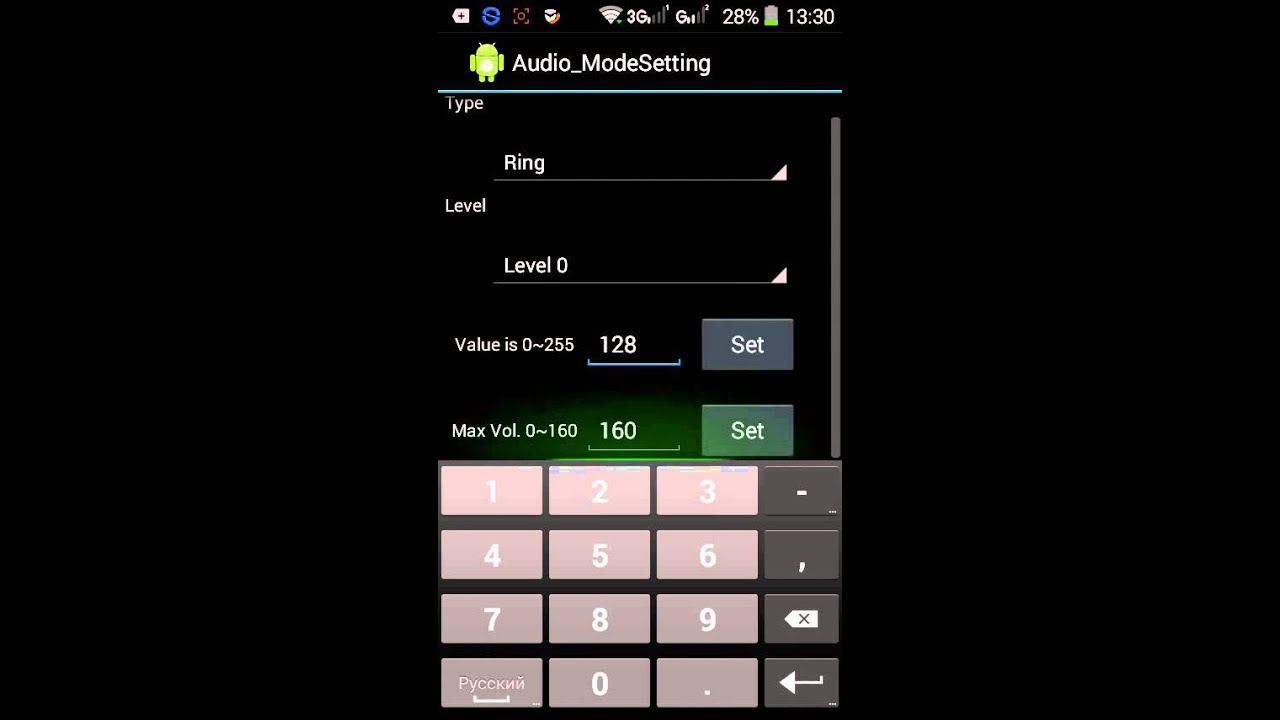
Подключите наушники к портативному ЦАП
Для настоящих меломанов подключения хороших наушников к смартфону может быть недостаточно. Еще одна идея повышения громкости наушников заключается в приобретении внешнего портативного ЦАП (цифро-аналогового преобразователя). Они недешевы, но они увеличат как громкость, так и качество звука с Вашего смартфона на наушники. Некоторые из них даже подключатся к Вашим наушникам без проводов.
Подключитесь к Bluetooth или умному динамику
Еще один способ увеличить громкость звука на Вашем смартфоне — просто подключить его по беспроводной связи к Bluetooth или интеллектуальному динамику. Это на самом деле может быть предпочтительным для некоторых людей, которые просто не хотят использовать наушники, особенно дома. Люди, которые просто хотят улучшить качество звука, могут безопасно использовать Bluetooth колонку.
Есть много вариантов для тех, кто хочет улучшить звук своего смартфона, и шансы хорошие, один или несколько из них подойдут Вам.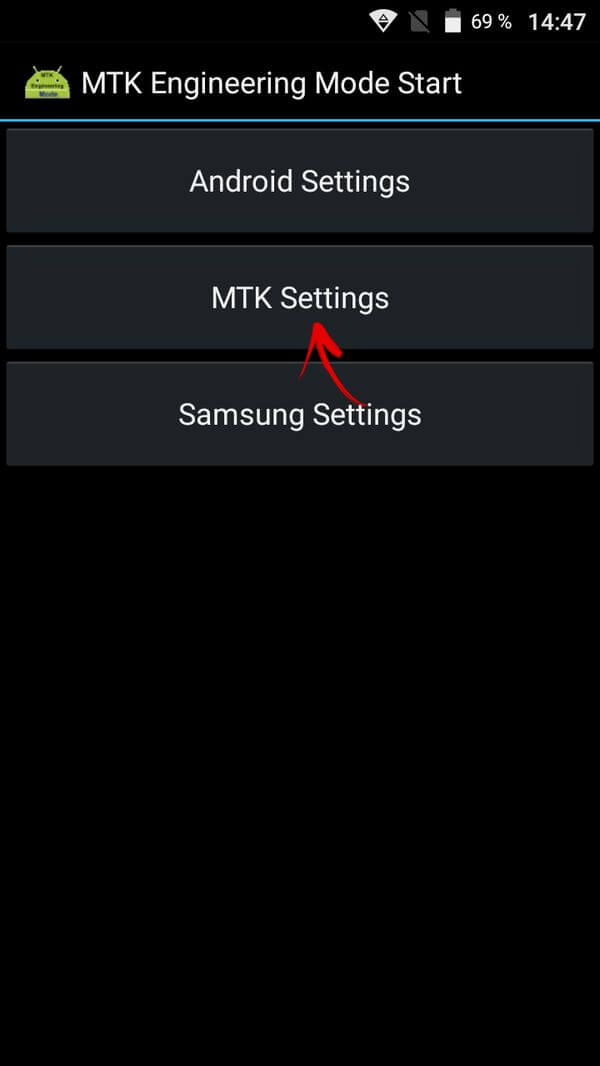
Как улучшить качество звука и увеличить громкость на Андроид
Автор Александр На чтение 5 мин Просмотров 2.9к. Опубликовано Обновлено
Не все смартфоны имеют достаточный максимальный уровень громкости или высокое качество динамиков, чтобы можно было получать удовольствие от прослушивания музыки. Эти два вопроса — наряду с плохим размещением динамиков — могут помешать вам наслаждаться звуком. Вот несколько советов, которые помогут вам улучшить качество звука и увеличить громкость на Андроид.
Проверьте настройки
Настройки можно оптимизировать для звука вашего Андроид. Однако не у всех пользовательских интерфейсов Андроид есть эта функция, поэтому она будет работать не везде. Однако, если ваше устройство обладает такой настройкой — процедура проста. И как только вы это сделаете в первый раз, вы сможете быстро улучшить настройки звука в будущем.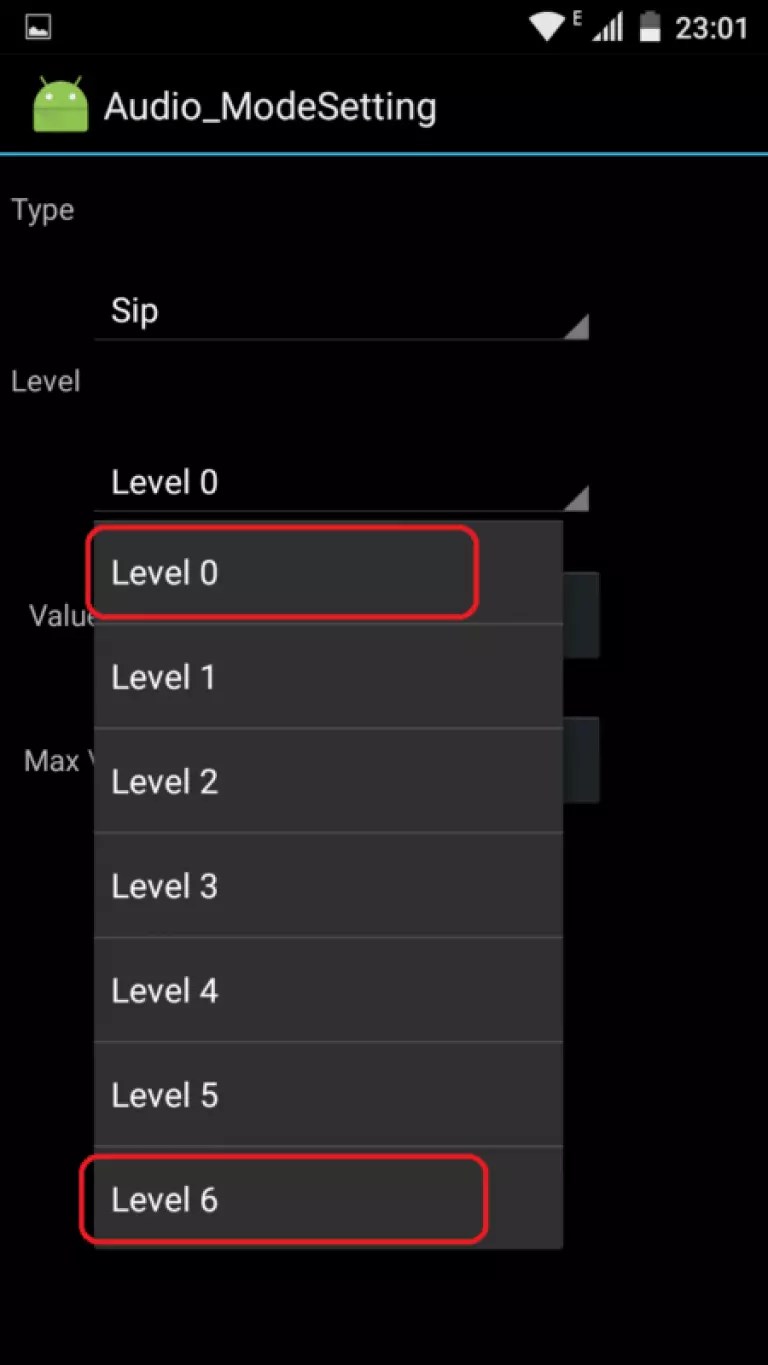
Для устройств Samsung вам необходимо подключить любое аудиоустройство, которое вы хотите использовать (если вы используете его), и выполнить следующие действия:
- Войдите в Настройки и коснитесь Вибрация и звук.
- Далее звук и качество звука. У вас должна быть серия опций для улучшения качества звука.
У MIUI от Xiaomi есть усилитель для наушников. Просто активируйте его и выберите тип, который вы используете. У вас должен быть выбор между наушниками-вкладышами и обычными наушниками.
Пользовательский интерфейс Xperia позволяет использовать настройку ClearAudio и имеет эквалайзер. Вы можете добраться до него через настройки.
С пользовательским интерфейсом Sense от HTC вы можете переключать BoomSound, но нет причин отключать его, так как звук ужасен без него. Вы не можете оптимизировать настройки звука от Oxygen, LG UI или Android Stock.
Загрузите новое музыкальное приложение
У вас есть возможность заменить фоновое музыкальное приложение на то, которое включает в себя больше возможностей для управления аудио.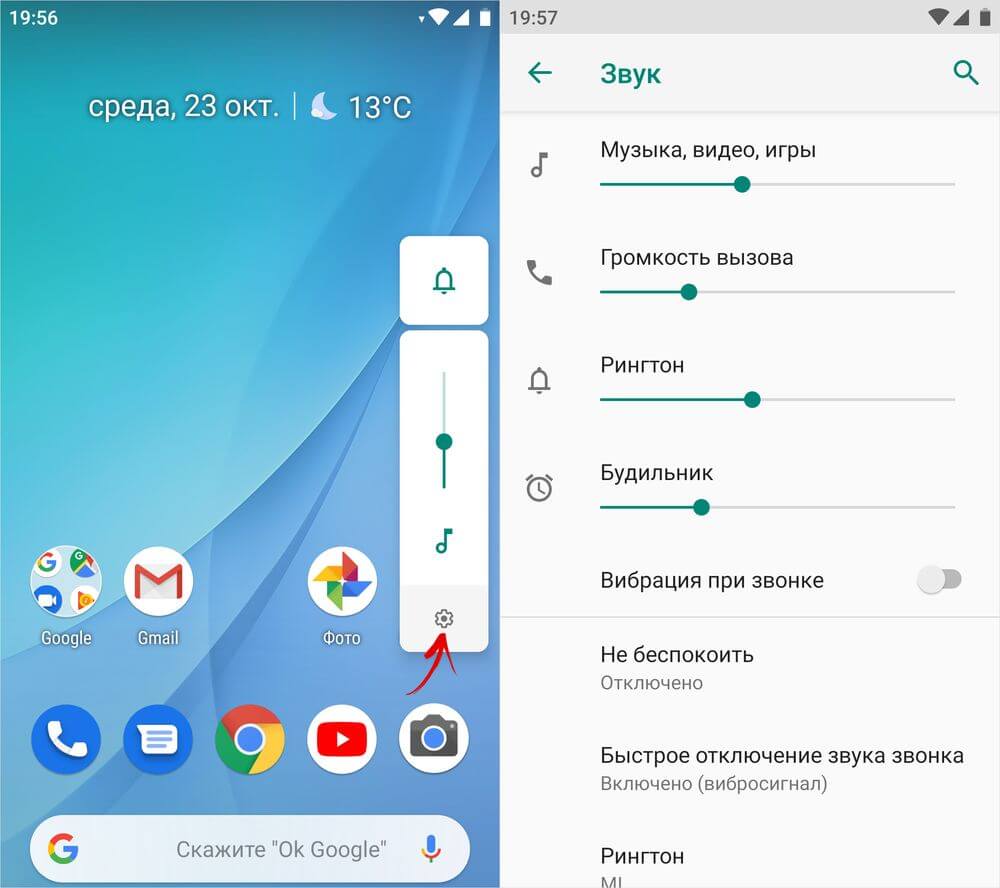 Мы рекомендуем Poweramp или PlayerPro. Оба приложения богаты звуковыми настройками, предустановками, усилением басов и т. д. Просто убедитесь, что ваши музыкальные вкусы отмечены в настройках приложения.
Мы рекомендуем Poweramp или PlayerPro. Оба приложения богаты звуковыми настройками, предустановками, усилением басов и т. д. Просто убедитесь, что ваши музыкальные вкусы отмечены в настройках приложения.
Poweramp предлагает 10-полосный эквалайзер для серьезной настройки. Вам придется заплатить пару долларов, чтобы получить доступ ко всем лучшим функциям, но как только вы это сделаете, вы никогда не вернетесь назад.
Некоторые из наших читателей также рекомендовали PlayerPro в качестве альтернативного музыкального приложения. Программное обеспечение предлагает расширенные параметры настройки звука, а также множество способов настройки визуального восприятия. PlayerPro стоит $ 3,99, но есть и бесплатная пробная версия, доступная для ознакомления.
Загрузите эквалайзер
Стандартные аудиоустройства на большинстве телефонов не совсем точны. Некоторые из них включают базовый эквалайзер, но он часто работает только в музыкальном приложении по умолчанию и не контролирует звук, не воспроизводимый через музыкальный плеер.
Важно отметить, что ни одно приложение не творит чудеса, если оборудование работает неправильно, но с помощью нескольких простых настроек качество звука может быть значительно улучшено. Так что загляните в Play Store и получите достойный эквалайзер. Мы можем рекомендовать как Music Volume EQ, так и Bass Booster.
Проверьте расположение динамика
Это может показаться глупым, но первое, что вам нужно знать, это то, откуда поступает звук. У многих телефонов есть два громкоговорителя, но часто только один из них производит звук. Если ваш динамик заблокирован, качество звука будет низким или звук может вообще отсутствовать.
Проверьте, откуда идет ваш звук, включив музыку и закрывая различные отверстия на телефоне, пока вы точно не узнаете, откуда идет звук.
Как только вы узнаете, имеют ли ваши динамики фронтальную ориентацию, снизу или сзади, вы можете принять более разумные решения о том, как позиционировать смартфон, чтобы не закрывать динамики.
Не блокируйте динамики при удержании телефона и направляйте динамики на себя.
Проверьте, блокирует ли динамик ваш чехол
Если на вашем телефоне есть защитный чехол или бампер, это повлияет на качество звука. Все эти вибрации, поступающие из вашего телефона, будут заглушены дополнительным слоем из пластмассы или резины, которые производитель не мог учесть при проектировании своей акустической системы.
Не все производители аксессуаров понимают тонкости вашего устройства. Некоторые чехлы блокируют важные части телефона, такие как аудиоразъем, микрофон или динамик. Прежде чем покупать чехол, убедитесь, что он ничего не заблокирует.
Использовать наушники
Простой факт заключается в том, что большинство динамиков смартфонов просто недостаточно хороши, чтобы получить достойное качество звука, даже с помощью хорошего музыкального приложения или эквалайзера. Зато может помочь приличная пара наушников (некоторые настройки звука на вашем телефоне даже не будут работать без подключения наушников).
Не все наушники создаются одинаково, и для разных ситуаций существуют разные типы. Убедитесь, что вы выбрали тот, который вам больше всего подходит.
Я выбрал такие, так как они имеют отдельный звуковой драйвер, встроенный mp3 плеер, разъем для SD, радио, возможность подключаться через Bluetooth или AUX.
Увеличьте громкость динамика
Если ваш смартфон рутирован, есть множество вариантов приложений, которые могут обойти максимальный порог системы Андроид с помощью нескольких простых настроек. Если вы не хотите рутировать свой телефон, то есть еще несколько вещей, которые вы можете сделать.
Используйте звуковые волны. Если вы поместите свой телефон в угол и направите выход динамика к нему, вы получите более громкую, «басистскую» реверберацию. Та же логика применима к любому объекту: поместите телефон в коробку, возле чаши или в стакан (конечно, пустой), и вы можете быть удивлены, когда услышите насколько громче стал ваш динамик.
Как улучшить качество звука на телефоне? Вы нашли надежные приложения для повышения громкости? Дайте нам знать об этом в комментариях.
приложения для увеличения громкости в наушниках и многое другое
Встроенные динамики могут стать проблемой для большинства владельцев смартфонов. Звук от этих устройств почти никогда не бывает достаточно громким, а качество звука во многих случаях такое же низкое. Тем не менее, существует множество различных методов улучшения как уровня звука, так и его качества.
Читайте: как записать видео с экрана телефона
В этой статье мы рассмотрим несколько способов. Более чем вероятно, что хотя бы одна из этих идей или возможно, комбинация нескольких из них, поможет повысить громкость и качество звука на смартфоне.
Сначала проверьте громкость и другие настройки аудио в телефоне
Вы можете удивляться, но большинство владельцев смартфонов не заходят в настройки, чтобы функции по настройке и регулировки звука. Этот простой ход может увеличить громкость. Просто нажмите на приложение «Настройки» на телефоне и прокрутите вниз до раздела «Звук и вибрация».
Некоторые владельцы Android также могут найти некоторые дополнительные настройки звука в разделе «Звук и вибрация» в Настройках. Прокрутите вниз до самого низа, чтобы проверить качество звука и выбор эффектов. При нажатии на него откроется эквалайзер Android с несколькими ползунками, которые можно использовать для улучшения качества звука телефона.
Примечание: имейте в виду, что точный путь к этим настройкам может отличаться в зависимости от модели телефона.
Пользуйтесь приложеним для увеличения громкости наушников
В магазине Google Play доступен ряд приложений, которые утверждают, что увеличивают громкость смартфона.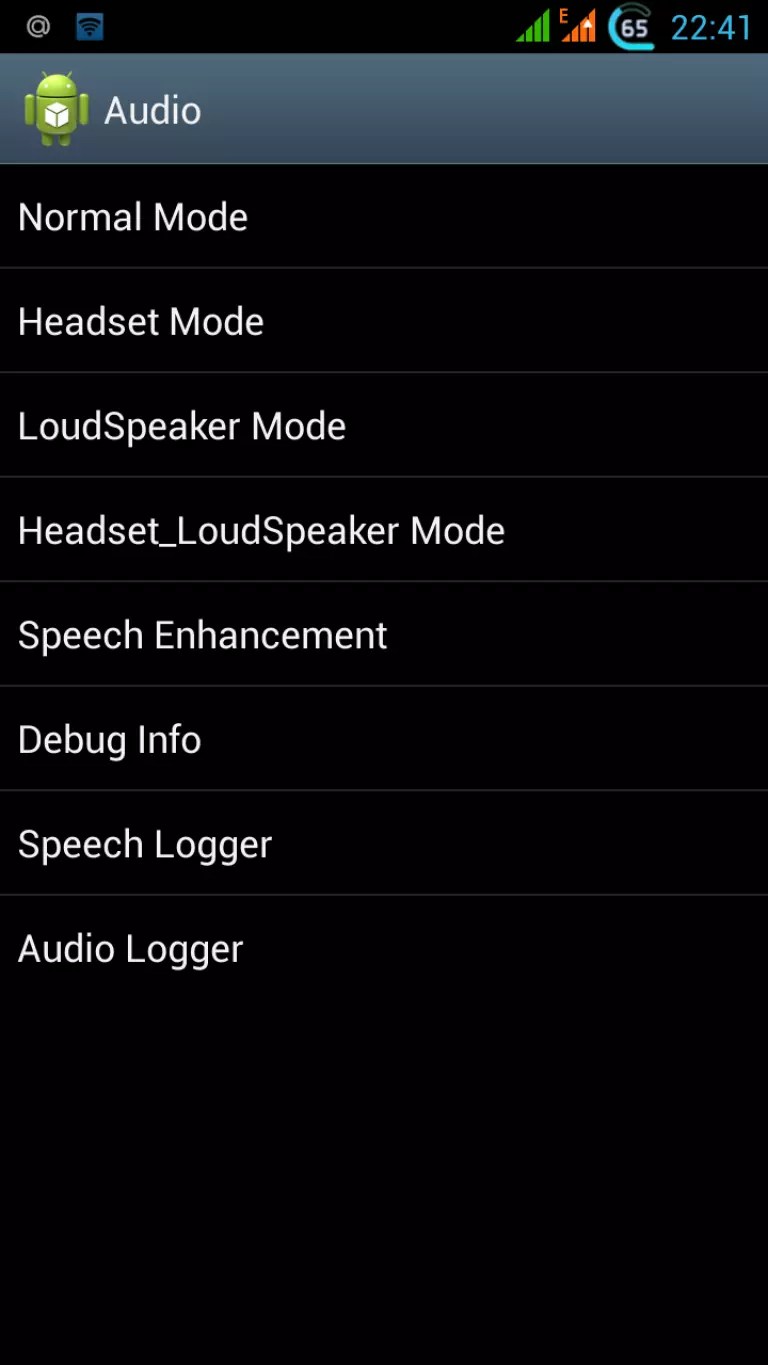
Как мы уже говорили, в магазине Google Play есть много приложений для увеличения громкости, и вы можете скачать, чтобы найти то, которое будет работать на вашем телефоне. Имейте в виду, что увеличение громкости динамиков телефона с помощью одного из этих приложений может фактически повредить оборудование динамика в долгосрочной перспективе, поэтому вы можете попробовать другой метод или использовать одно из этих приложений-ускорителей в небольших дозах.
Убедитесь, что динамики чистые
Многие, если не большинство владельцев смартфонов, надевают на свои устройства чехлы для защиты. В некоторых случаях есть вероятность, что некоторые звуки исходящие из. Телефона могут быть заблокированы. Если это так, вы должны подумать о покупки нового чехла, в котором достаточно большое отверстие для динамика телефона.
Возможно, также понадобиться почистить решетки динамиков на телефоне. Есть несколько эффективных способов сделать это, например, использовать сжатый воздух, чтобы просто выдувать частицы и другие предметы из решеток. Еще более дешевый метод — это взять любую изоленту и наклеить ее на решетки динамиков. Затем вы снимаете кран с решетки, и, надеюсь, с динамиков отлетит куча пыли и частиц. Кисточкой также можно просто стереть пыль с решетки динамика телефона.
Наконец, если вы используете наушники для прослушивания музыки или любимого подкаста, возможно, вы захотите почистить разъем для наушников (если, конечно, это не один из тех новых телефонов, в которых традиционный порт для наушников не используется). Это тоже довольно просто. Просто возьмите сухую ватную палочку и очень осторожно вставьте ее в гнездо, а затем проверните, чтобы очистить.
Попробуйте другие аудио- и музыкальные приложения
В магазине Google Play, безусловно, нет недостатка в музыкальных и аудиоприложениях. Действительно, мы создали список лучших музыкальных приложений, доступных для пользователей Android . Многие из них можно установить и использовать для улучшения качества звука в целом. Некоторые из наших рекомендуемых вариантов включают jetAudio HD и MediaMonkey.
Действительно, мы создали список лучших музыкальных приложений, доступных для пользователей Android . Многие из них можно установить и использовать для улучшения качества звука в целом. Некоторые из наших рекомендуемых вариантов включают jetAudio HD и MediaMonkey.
Хотя в Android есть собственные настройки эквалайзера, как мы показали ранее, есть также много других приложений, которые предоставляют более расширенные настройки, которые могут еще больше улучшить качество звука телефона. Имейте в виду, что эти сторонние приложения-эквалайзеры могут работать или не работать с конкретным телефоном, поэтому будьте осторожны. Некоторые из наших лучших вариантов приложений для увеличения громкости наушников включают 10-полосный эквалайзер, Equalizer FX и Music Bass Booster.
Установите в настройках приложении для потоковой передачи музыки более высокое качество звука
Если вы используете сервис потоковой передачи музыки, такой как Apple Music, Deezer, Google Play Музыка или iHeartRadio, возможно, вы не получаете наилучшего качества звука. Это потому, что многие из них по умолчанию используют самое низкое качество для потоковой передачи музыки. Обычно это делается для защиты пользователей с ограниченными тарифными планами.
Это потому, что многие из них по умолчанию используют самое низкое качество для потоковой передачи музыки. Обычно это делается для защиты пользователей с ограниченными тарифными планами.
Однако, если вы хотите получить усилитель громкости в наушниках для этих сервисов, просто зайдите в раздел настроек их мобильных приложений. Вы должны увидеть разделы, посвященные улучшению качества музыки в мобильных сетях. Измените эти настройки на параметры более высокого качества, чтобы получить наилучшее качество звука. Вы также можете загружать песни с этих платных сервисов в самом высоком качестве, чтобы слушать их без подключения к сети.
Найдите лучшие наушники
Это, пожалуй, самый простой способ максимально увеличить громкость наушников на телефоне. К тому же, пожалуй, самый дорогой. Покупка высококачественных наушников-вкладышей или накладных наушников может быть дорогостоящим шагом, но если вы приобретете правильный продукт, это того стоит. Как вы могли догадаться, есть из чего выбрать.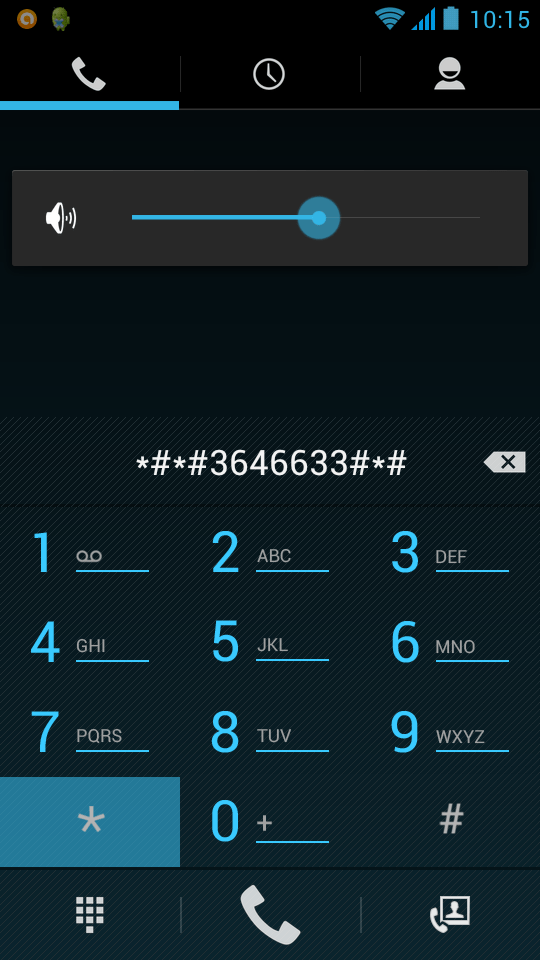 Многие из них разработаны специально для подавления шума, исходящего извне наушников, поэтому вы можете быть уверены в наилучшем воспроизведении звука.
Многие из них разработаны специально для подавления шума, исходящего извне наушников, поэтому вы можете быть уверены в наилучшем воспроизведении звука.
Подключите наушники к портативному ЦАП
Фото: Mobile-review.comНастоящим меломанам может оказаться недостаточно подключения к смартфону хороших наушников. Еще одна идея усилителя громкости наушников — приобрести внешний портативный ЦАП (цифро-аналоговый преобразователь). Они недешевы, но увеличивают как громкость, так и качество звука от смартфона до наушников. Некоторые из них даже подключаются к вашим наушникам по беспроводной сети. Один из лучших портативных ЦАП — Creative Sound BlasterX G5.
Посмотреть цены
Подключитесь к Bluetooth или умной колонке
Еще один способ увеличить громкость звука на смартфоне — просто подключить его по беспроводной сети к Bluetooth или умной колонке. На самом деле это может быть предпочтительнее для некоторых людей, которые просто не хотят использовать наушники, особенно дома. Люди, которые просто хотят улучшить звук, могут безопасно использовать динамик Bluetooth.
Люди, которые просто хотят улучшить звук, могут безопасно использовать динамик Bluetooth.
Есть много вариантов для тех, кто хочет улучшить звук своего смартфона и скорее всего, один или несколько из них подойдут для вас. Пробовали одну или несколько этих идей, если да, то какие из них сработали для вас? Использовали ли вы другой метод увеличения громкости смартфона, о котором мы здесь не упоминали? Дайте нам знать об этом в комментариях!
Читайте дальше: как установить WhatsApp без SIM-карты
Как увеличить громкость звука на Андроиде
Каждый владелец смартфона с операционной системой Android («Андроид») наверняка не раз сталкивался с несогласованностью громкости звука в разных опциях устройства или проблемой слишком тихих динамиков, даже в режиме максимальной громкости. Особенно это становится неприятным, когда звук не получается увеличить даже через настройки телефона. Однако существуют и другие способы, например, использование инженерного меню. Увеличение громкости в этом случае не является сложностью.
Увеличение громкости в этом случае не является сложностью.
Как регулируется звук на телефонах и планшетах под ОС Android («Андроид»)
Разработчики заложили в ОС Android различающиеся режимы громкости, предназначенные для разных ситуаций использования смартфона, которые зависят от подключённых устройств. Таким образом, без гарнитуры звук на телефоне может быть тихим, а при подключении наушников резко оглушать мелодией входящего вызова. Именно для устранения подобных недоразумений и нужно настраивать звук и изменять громкость скрытыми методами.
Как изменить громкость будильника, рингтона, музыки и видео через настройки
Регулирование звука на смартфоне с ОС Android возможно посредством кнопок на его корпусе, а также через внутренние настройки стандартного меню. Способы настройки одинаковы для смартфонов и планшетов, так что вы легко разберётесь с функционалом.
- Перейдите в настройки устройства и выберите раздел «Звуки и уведомления».Выберите раздел «Звуки и уведомления»
- В зависимости от версии системы, вам надо либо нажать на шестерёнку напротив активного режима, либо открыть подраздел «Громкость».
 Если боитесь потерять штатные настройки, можете добавить новый режим.Нажмите на на шестерёнку напротив активного режима
Если боитесь потерять штатные настройки, можете добавить новый режим.Нажмите на на шестерёнку напротив активного режима
В открывшемся окне, в зависимости от версии системы, вам будут доступны следующие пункты изменения громкости:
- для музыки, видео, игр и других медиафайлов;
- для вызовов и уведомлений;
- для будильника.
Отладьте настройки так, чтобы предусмотреть все возможные ситуации и не допустить неожиданных взрывных звуков при звонке вызова или будильника.
В окне будут все пункты, которые можно изменить через стандартные настройкиЕщё одной причиной слишком громкого или недостаточно тихого вызова могут быть сами установленные мелодии. Стандартные звуки обычно выровнены по громкости, но могут встретиться и те, начало которых состоит из ярких резких звуков, в отличие от других, где звучание нарастает медленно и постепенно.
- В настройках звука откройте пункт «Рингтон».Тихая мелодия вызова — одна из возможных причин, по которым вы можете не слышать звонок телефона
- Прослушайте предлагаемые мелодии и выберите наиболее подходящую.
 Чтобы прослушать мелодию, нажмите на неё пальцем
Чтобы прослушать мелодию, нажмите на неё пальцем - Таким же образом отрегулируйте настройки громкости уведомлений, посетив соответствующий раздел меню звука.По аналогии с выбором рингтона настройте звуки уведомлений
- Проверьте другие параметры и подумайте, не будут ли вам мешать такие звуки, как: сигналы клавиш при наборе номера, звуки нажатия на экран и его блокировки.Отметьте только нужные вам звуки или установите вибрацию
Очень быстро изменить уровень звука можно кнопками на корпусе смартфона или планшета. Производители специально выносят эти кнопки на корпус, чтобы можно было не глядя найти их и увеличить или уменьшить звук. Однако в таком режиме настроек очень мало.
Регулировать громкость можно обычным икнопками на корпусе телефонаПри нажатии кнопок громкости вверх или вниз будут отображаться соответствующие ползунки на экране устройства.
На некоторых устройствах отображается специальная кнопка, предназначенная для перехода к настройкамВ некоторых моделях из этого экрана можно перейти к детальным настройкам если нажать на соответствующий значок справа от ползунка громкости.
Иногда смартфон самопроизвольно переходит в беззвучный или тихий режим, без видимых на то причин. Чаще всего это случается с устройствами Samsung, HTC и Lenovo. Такая ситуация может возникнуть при смене профиля звука с тихого на громкий, после чего следует исходящий вызов. Когда вызов будет завершён, новый профиль может сбиться, а гаджет ошибочно восстановит предыдущий. Решением будет выполнить перезагрузку устройства после смены звукового профиля. Эта проблема связана с багами в версии прошивки и обычно устраняется разработчиками с выходом обновлений.
Увеличение громкости через инженерное меню
Можно провести более гибкую настройку звука, если попасть в инженерное меню Andoid. Однако в этот раздел устройства попасть не так просто. Разработчики специально спрятали его от глаз обычных пользователей, чтобы те не смогли сбить настройки и нарушить работу своего устройства.
Но для владельцев смартфонов, стремящихся во всём разобраться и досконально изучить работу своего устройства, возможность доступа к таким настройкам — настоящий подарок.
Не стоит забывать, что бездумное изменение параметров в инженерном меню может привести к нарушению работоспособности гаджета.
Прежде чем что-либо изменять, нужно прочитать всю доступную информацию по этому пункту, сравнить с тем, как это выглядит на вашем устройстве, подумать о том, как можно быстро вернуть всё назад в случае непредвиденного поведения гаджета. Только если вы уверены в собственных действиях, можете приступать к настройкам. Лучше всего, если перед тем как вносить изменения, вы будете делать скриншот экрана или переписывать исходные значения в блокнот, чтобы иметь возможность восстановить их обратно.
Открытие меню через вызов
Для входа в меню инженерных настроек не потребуется особых усилий и прав Root. Вход в меню осуществляется через интерфейс набора номера по специальному коду.
Коды доступа к инженерному меню у всех устройств разные, так как устанавливаются производителем, а не системой. Все они будут представлены в таблице чуть ниже.
Набирать код входа в инженерное меню нужно также, как и обычный номер телефона. Инженерное меню обычно открывается самостоятельно после набора последнего символа кода. Если этого не произошло, нажмите клавишу «Вызов».
Пробуйте разные варианты, если первый не подошёлТаблица: коды доступа
| Производитель устройства | Код для доступа к инженерному меню |
| Samsung | *#*#4636#*#* или *#*#8255#*#* |
| HTC | *#*#4636#*#* или *#*#3424#*#* или *#*#8255#*#* |
| Sony | *#*#7378423#*#* |
| Alcatel, Fly, Philips | *#*#3646633#*#* |
| Huawei | *#*#2846579#*#* |
| Устройства с процессором MTK | *#*#54298#*#* или *#*#3646633#*#* |
Открытие меню через приложение
Если ни один из кодов вам не подошёл, попробуйте скачать с Play Market специальную утилиту, которая создаст отдельный ярлык для перехода в инженерное меню.
- Откройте Play Market и введите в строке поиска «engineer mode» и выберите первое понравившееся приложение.Все приложения для входа в инженерное меню являются одинаковыми, так что выбирать можно любое
- Установите и запустите приложение.Приложение будет весить совсем мало и установка не займёт много времени
- Вас либо автоматически отправит в инженерное меню, либо придётся уточнить производителя вашего устройства (или процессора).В некоторых случаях понадобится уточнить производителя вашего устройства
Увеличение громкости: пошаговая инструкция
- Первым делом вам надо открыть раздел Audio. Если он не будет доступен изначально, сделайте несколько свайпов влево, чтобы открыть вкладку Hardware Testing.Откройте раздел Audio во вкладке Hardware Testing
- Теперь вы увидите список доступных для изменения режимов, вам нужно выбрать один из предложенных.
Значения всех режимов описаны в таблице ниже - Теперь выберите параметр для изменения в разделе Type.Значения всех параметров звука описаны в таблице ниже
- Выберите уровень громкости, который желаете настроить. Всего их 7 (от 0 до 6). Это те самые уровни, которые устанавливаются в стандартных настройках смартфона (когда вы нажимаете кнопку увеличения или уменьшения громкости на корпусе смартфона, происходит смена уровня). Лучше всего начинать с нулевого и последнего уровней.
Сначала настройте первый и последний уровни - Теперь вам нужно установить усиление громкости выбранного уровня (Value is) и нажать Set.
Установите усиление громкости и подтвердите изменение
- Аналогично нужно установить ограничение громкости (Max Vol.). Это максимальная возможная громкость.Установите ограничение громкости выбранного уровня и нажмите Set
- В соответствии с выставленными значениями установите остальные уровни, чтобы изменение громкости через кнопки было наиболее плавным.Рассчитайте на калькуляторе уровни громкости и настройте недостающие
- Аналогично настройте остальные параметры и режимы громкости, если они вас интересуют.
Таблица: значения режимов для разговорного динамика, наушников и микрофона
| Название режима | Краткое описание | Назначение |
| Normal Mode | Общие настройки громкости | Этот режим включается, когда ваше устройство работает без гарнитуры и дополнительных подключённых устройств. |
| Headset Mode | Режим использования гарнитуры или наушников | Этот режим становится активным, когда к телефону или планшету подключаются внешние звуковые устройства (гарнитура, наушники или динамики). |
| LoudSpeaker Mode | Режим громкой связи | Включается при активации опции громкой связи в разговоре по телефону (без гарнитуры). |
| Headset_LoudSpeaker Mode | Режим громкой связи с гарнитурой | В этот режим устройство переходит, когда вы включаете динамик для громкой связи в разговоре с собеседником при подключённых внешних динамиках или гарнитуре. |
| Speech Enhancement | Режим общения по телефону | Такой режим становится активным при общении по телефону, если на гаджете не включена громкая связь и нет подключённых колонок или наушников. |
| Debug Ingo | Режим отладки | Информация для резервного копирования и устранения неполадок. |
| Speech Logger | Логи разговоров | Настройки громкости, согласно которым будет определяться относительная чувствительность микрофона. |
| Audio Logger | Режим записи | Сервис для записи звука с опциями поиска, сохранения и проигрывания. |
Таблица: описание параметров аудио
| Sip | Настройки IP-телефонии для звонков через интернет. |
| Mic | Параметры чувствительности микрофона. |
| Sph | Параметры динамика. |
| Sph3 | Параметры второго динамика. |
| Sid | Параметры отражения звучания (этот пункт лучше оставить без изменений, иначе возможно эхо при разговоре). |
| Media | Уровень громкости мультимедийных данных. |
| Ring | Параметры звука входящего вызова. |
| FMR | Громкость встроенного FM-радио. |
Видео: как повысить громкость через инженерное меню
Как увеличить громкость через приложения
Помимо стандартных настроек и системного инженерного меню, есть специальные программы, которые позволяют вносить дополнительные изменения в параметры звука смартфона или планшета. Разные программы работают корректно не на всех устройствах, поскольку вмешиваются в обычное функционирование телефона, а это не приветствуется производителями. Все из нижеописанных программ доступны в Play Market.
Вам также стоит понимать, что подобные сервисы редактирования каких-либо ограничений смартфона, недоступных для изменения нормальными способами, могут повлечь нарушение работы гаджета и в итоге только ухудшить его производительность.
Volume+ (самое надёжное приложение)
Это приложение доступно только на английском языке, но является наименее конфликтным и почти неспособно вызвать печальных последствий для вашего смартфона.
- Найдите Volume+ в Play Market и установите его.Платную версию Volume+ скачивать бессмысленно
- Запустите приложение и выберите раздел «Speaker Settings».Volume+ имеет много функций, но многие из них вам не понадобятся
- На следующем экране будет представлен список доступных для изменения параметров. Сначала отметьте пункты Speaker Modifications (изменение параметров динамика) и Virtual Room Effect (эффект виртуального пространства).Отметьте пункты Speaker Modifications и Virtual Room Effect
- Затем увеличьте на одно деление Volume Level, Bass Enchance и Virtual Room (это немного увеличит громкость).Увеличьте отмеченные параметры на одно деление и проверьте эффект
- Проверьте изменения на практике и измените установки вновь, если возникнет необходимость.
Резкое увеличение параметров может вызвать подвисания, сбои и другие неприятности в работе устройства.
JetAudio (эквалайзер и настройка эффектов)
Jet Audio относится к категории эквалайзеров и является очень функциональной программой: в ней есть конвертер аудио, плеер и риппер. Эквалайзер — это лишь одна из её опций. Стандартный звуковой режим, который она использует — Normal Mode.
- Найдите JetAudio в Play Market и установите его.JetAudio может называться плеером или эквалайзером, но это одна и та же программа
- Нажмите на кнопку в правом верхнем углу, чтобы открыть выпадающее меню настроек.Если кнопка «Эквалайзер» будет доступна с главного экрана, жмите на неё
- Выберите «Звуковые эффекты…».Если кнопка «Звуковые эффекты…» будет отсутствовать, найдите эквалайзер через «Настройки»
- Теперь откройте «Эквалайзер».Остальные показавшиеся кнопки также могут быть для вас полезны, особенно усилитель звука
- На этой вкладке можете спокойно экспериментировать со всеми значениями, не боясь навредить устройству. Если нажать на кнопку в правом верхнем углу, откроется список дополнительных вшитых программ, предназначенных для изменения звуковых настроек.Все внесённые изменения можно будет очень просто вернуть обратно
Параметр со значением 60 Гц нужно оставить неизменным.
Не стоит забывать, что увеличивая громкость звука, вы теряете в его качестве, так как не все модели смартфонов и планшетов предназначены для хороших мелодий. Часть устройств имеет слабые динамики, лишняя нагрузка на которые вызовет хрипы и посторонние звуки. Не доводите до сгорания динамика и берегите свой гаджет.
Volume Booster Plus (автоматическая настройка звука)
Программа доступна в магазине приложений Play Market и является самой простой в использовании.
Volume Booster Plus является самой простой в использовании программой для регулирования звукаПосле установки и запуска приложения вы увидите всего одну кнопку, на которую вам надо нажать.
После нажатия на кнопку в Volume Booster Plus начнётся автоматическая оптимизация параметров громкостиСпособы усилить динамик подручными средствами
Есть несколько хитрых трюков, которые помогут увеличить громкость звука на вашем устройстве весьма простым способом. Для этого вам потребуются только подручные материалы и минимальные знания законов физики.
- Подключите к смартфону внешние динамики или колонки. Почти любое внешнее устройство воспроизведения звука будет лучше, чем встроенный в смартфон динамик. Во-первых, потому что оно больше по размеру и обладает большей мощностью. А во-вторых, производители гаджетов часто экономят на динамиках, устанавливая маломощные, так как пользователи обычно предпочитают использовать собственные динамики и наушники.
- Поместите ваше устройство в стеклянный стакан для усиления звучания при прослушивании музыки. Многие владельцы гаджетов уже распробовали этот способ, несмотря на то, что он кажется глупым. Стакан работает как резонатор, отражая звуковую волну. Некоторые обладатели смартфонов вырезают рупоры из бумажных стаканчиков и прикрепляют к динамику гаджета. Чтобы прибавить громкость звонку будильника, особо остроумные пользователи кладут телефон на блюдце с монеткой и параллельно со звонком включают режим вибрации.
- Воспользуйтесь акустическими свойствами материалов внешнего мира, которые могут отражать звук. Найдите поблизости окрашенную стену и установите телефон таким образом, чтобы динамики были направлены на неё. Звук будет отражаться усиливаясь. Поэкспериментируйте с другими подобными материалами.
Как убрать ограничение максимального уровня звука
Производители смартфонов и планшетов часто устанавливают программное ограничение на изменение параметров громкости. То есть средствами интерфейса можно установить один уровень звучания, а на деле гаджет будет издавать звуки намного тише, чем хотелось бы.
Есть мнение, что для обхода такого ограничения необходимо сбросить настройки гаджета до заводских. Однако нет точных данных, как это повлияет именно на ваше устройство. Моделей гаджетов очень много, каждый производитель следует своей логике при установке стандартных настроек. Сброс параметров неизбежно повлечёт удаление данных в телефоне. Поэтому, если эффекта от работы приложений по увеличению громкости вам недостаточно, хорошо подготовьтесь и сделайте резервную копию информации с устройства.
Сбросьте настройки до заводских, а после выберите регион North America как стандартный для вашего гаджета. Это вызвано тем, что производители смартфонов ставят такие ограничения для некоторых стран, где нормы общества могут запрещать применение параметров, способных нарушить права других людей.
Одной из основных проблем дешёвых смартфонов является плохое качество встроенных динамиков, что вызывает серьёзные трудности при воспроизведении звука. Однако несколько простых способов, от встроенных параметров до использования подручных средств, помогут владельцам смартфонов с ОС Android быстро сориентироваться в ситуации и изменить настройки звука на более комфортные.
Оцените статью:(18 голосов, среднее: 3.1 из 5)
Поделитесь с друзьями!Как увеличить звук в наушниках на Андроиде
На любом Android-устройстве среди основных и наиболее важных функций присутствует регулировка уровня громкости как при использовании динамика, так и при выводе звука через наушники. В большинстве ситуаций стандартных инструментов более чем достаточно для управления громкостью, однако иногда могут потребоваться и дополнительные средства. По ходу сегодняшней статьи нами будут рассмотрены все существующие способы увеличения звука в наушниках на телефоне.
Увеличение звука в наушниках на Android
В число основных способов увеличения звука в наушниках на смартфоне можно включить только четыре варианта, в свою очередь, разделенных на несколько дополнительных методов. Большее внимание стоит уделить первому представленному способу, так как именно такой подход позволяет установить нужный уровень громкости на любом Android-устройстве.
Способ 1: Приложения для усиления звука
Среди огромного ассортимента приложений для Android в настоящее время существует множество ПО, нацеленного на расширение стандартных инструментов управления громкостью смартфона, тем самым усиливая звук. Чаще всего они позволяют установить отдельные настройки для динамика и наушников, упрощая использование. В подробностях ПО было рассмотрено в другой статье на сайте.
Подробнее: Приложения для усиления звука на Android
Дополнительно можно воспользоваться звуковыми модификациями для прошивки вроде AINUR, позволяющими добиться такого же, а иногда даже большего эффекта усиления громкости. Этот метод необходимо рассматривать отдельно, так как в данном процессе задействована прошивка аппарата, способная вызвать трудности. К тому же не каждый телефон совместим с подобным программным обеспечением.
Способ 2: Усилитель для наушников
В связи с тем, что наушники являются устройством, подключаемым к телефону через специальный разъем, звук можно усилить прямо на этапе соединения. Для этих целей существуют специальные внешние усилители, приобрести один из которых можете в специальном магазине. Сама же процедура подключения сводится к соединению Android-устройства и гарнитуры с помощью кабелей и, как правило, не требует отдельного рассмотрения.
Не забывайте также о функции управления громкостью некоторых моделей наушников с помощью отдельного регулятора, расположенного на стыке правого и левого канала. Кроме того, Bluetooth-гарнитура нередко предоставляет возможность голосового управления, еще больше упрощающего процедуру усиления.
Способ 3: Изменение системных файлов
Часто бывает недостаточно перечисленных выше методов, поэтому можно воспользоваться более специфичными средствами, основным из которых выступает изменение системного файла, ответственного за звуковые настройки. Данный текстовый документ бывает сразу двух незначительно отличающихся разновидностей, представленных ниже.
- Так как нужный файл является системным и по умолчанию защищен от просмотра и внесения изменений, необходимо добавить рут-права на устройство. Для этого можете ознакомиться с другой статьей на сайте.
Подробнее: Как получить root на Android
- После этого нужно скачать и установить файловый менеджер со встроенным рут-проводником. Лучшим из вариантов является ES Проводник, однако также существуют и альтернативные решения.
Скачать ES Проводник для Android
- Откройте установленную программу и разверните главное меню в левом верхнем углу экрана. Здесь необходимо коснуться ползунка «Рут-проводник» и подтвердить предоставление соответствующих прав.
- Рассматриваемый далее файл всегда имеет одинаковое расположение, указанное ниже и на скриншоте. Для продолжения откройте данный документ с помощью любого текстового редактора, создав перед этим резервную копию оригинала в удобном месте.
/system/etc/mixed_paths.xml
Первый вариант файла
- В первом случае после открытия файла необходимо воспользоваться поиском и найти блок
path name="speaker". Здесь важно проверить и запомнить число, идущее после «RX» в строкеctl name="RX Digital Volume". К примеру, в нашем примере нужное значение «3».Примечание: Значений может быть несколько, поэтому будьте внимательны.
- Теперь вернитесь к начальному коду документа и найдите строку
ctl name="RX Digital Volume", подставив после «RX» ранее упомянутое числовое значение. - Чтобы изменить громкость, поменяйте значение «value» в той же строке на несколько пунктов. Не стоит устанавливать слишком большие числа, так как результат от этого не изменится.
- По аналогии с предшествующим этапом найдите строку
ctl name="HPHL"и увеличьте «value» на 10 от изначального значения. То же самое нужно проделать со строкойctl name="HPHR"и нажать по значку сохранения на верхней панели.
Второй вариант файла
- Еще один способ изменения того же файла несколько отличается, но в общих чертах идентичен прошлому. Первым делом откройте файл и с помощью поиска найдите блок
path name="speaker". - В рамках блока
ctl name="RX Digital Volume"с числовым «value» измените значение, увеличив в среднем на десять. Как итог, должен получится код, похожий на пример из скриншота. - Снова откройте окно поиска и на сей раз найдите блок
path name="headphones". Здесь нужно поменять уровень громкости в строкеctl name="HPHL Volume"иctl name="HPHR Volume". - Число в блоке «value» в данном случае нужно повысить также на 10 для обеих строк. Чтобы сохранить изменения, воспользуйтесь соответствующей кнопкой на верхней панели, и на этом процедуру можно завершить.
Как видно, оба варианта достаточно просты в плане реализации и вряд ли вызовут затруднения. При этом учитывайте, что неправильное изменение файла может привести к проблемам со звуком на устройстве.
Способ 4: Стандартные средства
Как мы упоминали ранее, по умолчанию любой смартфон на платформе Android имеет ряд инструментов для управления громкостью звука как через динамик, так и в наушниках. Для этих целей обычно будет достаточно воспользоваться специальными кнопками на корпусе телефона или панелью быстрого доступа. Подробно каждый из вариантов был нами описан в отдельной инструкции на сайте.
Подробнее: Как увеличить громкость на Android
В качестве вспомогательного метода стоит уделить внимание еще одной стандартной функции, заключающейся в использовании инженерного меню. Для безопасности данный раздел параметров по умолчанию скрыт от владельца телефона, однако может быть разблокирован особым образом в зависимости от модели. Именно здесь можно установить значение громкости смартфона гораздо выше базового уровня, но учтите, это почти наверняка отразится на качестве.
Подробнее: Как увеличить громкость на Android через инженерное меню
Заключение
Нами было представлено вполне достаточное количество способов для усиления звука на Android вне зависимости от версии операционной системы и модели смартфона. Чтобы добиться наилучшего эффекта, можете комбинировать методы между собой, однако постоянно следите за уровнем качества и не забывайте о причинении возможного вреда наушникам при определенном уровне громкости.
Мы рады, что смогли помочь Вам в решении проблемы.Опишите, что у вас не получилось. Наши специалисты постараются ответить максимально быстро.
Помогла ли вам эта статья?
ДА НЕТКак увеличить звук на Андроиде в наушниках
Простой метод изменения параметров звучания – нажатие на кнопки, размещённые на боковой панели. Данный вариант не подойдёт при низкой громкости воспроизводимого аудио, поскольку в его рамках доступны ограниченные настройки. Лимиты установлены производителем устройства, и могут быть сняты описанными в тексте способами, требующими разного уровня пользования смартфонами. Поэтому, если вы не знаете, как увеличить громкость наушников на Андроиде, но при этом вам нужно ее повысить, читайте наши рекомендации в этом материале.
Указанные на странице инструкции также помогут частично исправить ситуацию, вызванную физическими повреждениями девайса, однако в этом случае целесообразнее обратиться в сервисный центр либо попытаться починить наушники самостоятельно при наличии опыта. Гайды, предполагающие пользование сторонними приложениями, могут оказаться недоступными в зависимости от версии Android. Возможно, необходимо будет её обновить, выполнив следующие шаги:
- Откройте панель настроек вашего устройства;
- Пролистните меню до кнопки «О телефоне», тапните по ней;
- Выберите пункт «Обновление системы»;
- Нажмите на вкладку «Проверка обновлений». Для выполнения действия необходимо будет интернет-подключение. Если будет найдена новая версия, следует её установить, предварительно зарядив аккумулятор до 30% во избежание непредвиденных отключений и, для экономии трафика, переключиться на безлимитное подключение.
После этого требуется перезагрузить девайс. Если гаджет перешёл в нерабочее состояние, следует перепрошить его с помощью компьютерных утилит SP Flash Tool, Samsung Odin и прочих, в зависимости от компании-производителя и используемого процессора.
Способы увеличения громкости
Пользоваться приведёнными далее методами безопасно – изменение звучания не повлечёт за собой сброс гарантии, а ошибочные действия не станут причиной неработоспособности устройства. Исключение – варианты, требующие root.
Через настройки
На Android имеется микшер громкости по типам воспроизводимых звуков: вы можете регулировать настройки звучания будильника, звонков, медиаконтента, пользуясь встроенным функционалом. Для этого:
- Запустите приложение «Настройки», откройте раздел «Аудио-профили»;
- Проведите долгий тап по пункту «Основной», в появившемся модальном окне выберите «Опции»;
- Вы окажетесь в разделе изменения рингтонов, звуков нотификаций и системных параметров в виде звуков при наборе номера, виброотклика при нажатии на кнопки и прочих. Тапните по пункту «Громкость», укажите желаемые настройки.
Перейдите к приложению, обратите внимание на изменения. Если вы не достигли желаемого результата – воспользуйтесь другими способами, описанными ниже.
Нормализация громкости
Аналогично предыдущему варианту, благодаря этой инструкции можно задать приоритеты в плане громкости, однако расширенные функции выравнивания звука позволяют вносить изменения в скачанную музыку, а также регулировать параметры конкретных программ. В системе данная возможность отсутствует, ввиду чего приходится использовать сторонние плееры, к которым относится AIMP.
Гайд для пользователей данной программы выглядит следующим образом:
- Проведите свайп влево, в нижней части раскрывшегося меню нажмите на кнопку с изображением шестерёнки;
- Откройте раздел «Звук», из него перейдите в «Громкость», после чего тапните по «Replay Gain»;
- Поставьте чекбокс напротив названия функции для её включения, после чего укажите желаемые настройки. Аудиофайлы некоторых форматов содержат информацию, обрабатываемую данным плеером, поэтому для пользования предусмотренными параметрами следует выбрать пункт «Использовать значения из тегов»;
- Закончив конфигурирование, вернитесь на раздел назад и перейдите во вкладку «Нормализация по амплитуде», после чего поставьте флажок и укажите целевое значение;
- Начните воспроизведение трека заново, если это не произошло автоматически.
Параметры эквалайзера
В операционной системе присутствует встроенный эквалайзер с готовыми преднастройками, пользоваться которыми можно в зависимости от жанра трека, и панелью самостоятельного изменения настроек. Кнопка его открытия отсутствует в меню приложений – запуск возможен через плееры.
В нём представлены ограниченные, но достаточные для базовых нужд возможности управления громкостью в зависимости от частот, а также усиления басов и улучшения объёмности звука. Изменения распространяются на все аудиоматериалы, если тумблер, включающий параметры, переведён в активное положение.
На некоторых устройствах имеются расширенные эквалайзеры – владельцы девайсов от «Самсунга» могут детально регулировать звучание и применять эффекты через приложение Samsung Level. Представленная в нём технология Adapt Sound служит для автоматической оптимизации. Среди опций представлен «Концертный зал», создающий эффект присутствия в просторном помещении.
Аудиоплееры из Play Market также расширяют предусмотренные системой возможности – в AIMP управлять звучанием можно, как и в графическом, так и обычном представлениях. Разработчиками предусмотрено несколько преднастроек, возможность их самостоятельного создания; функция изменения баланса между левым и правым наушниками. Кнопка «Auto» в правом нижнем углу включает умную систему регулирования, основывающуюся на представленной в свойствах файла информации.
Инженерное меню
В панели настроек для опытных пользователей находится расширенный функционал, позволяющий тестировать модули устройств и конфигурировать их параметры. Отсутствие возможности его открытия стандартными средствами вынуждает пользоваться комбинациями клавиш или сторонним программным обеспечением.
- Открыв меню, перейдите в раздел «Hardware Testing» (свайп вправо), а из него – ко вкладке «Audio». В ней представлено четыре режима:
- Normal, включающийся при отсутствии наушников или колонок;
- Headset, отвечающий за звук при наличии стороннего устройства выхода;
- LoudSpeaker – телефонные разговоры по громкой связи;
- Headset LoudSpeaker аналогичен предыдущему пункту, отличается работой при подключении девайсов.
- Выберите нужный и укажите значение в поле Value для каждого уровня (Level). Подтвердите внесённые изменения нажатием на кнопку «Установить» (Set) напротив формы.
USSD-команды для изменения громкости
Коды, необходимые для запуска меню, отличаются в зависимости от марки устройства. Далее приведён список брендов и команд, подходящих для их девайсов:
- Xiaomi – *#*#54298#*#*
- Huawei – *#*#2846579#*#* (также см. Honor)
- Samsung – *#*#197328640#*#*
- Meizu – *#15963#* или *#*#4636#*#*
- Honor – *#*#2846579159#*#* (также см. Huawei)
- Sony – *#*#7378423#*#*
- teXet – *#*#197328640#*#*
Если вы не нашли свой смартфон в списке, свяжитесь с его производителем или попробуйте ввести универсальную комбинацию для MTK – *#*#3646633#*#*. Указать её следует на панели набора номера – по аналогии с методами получения информации о балансе через USSD-команды.
MTK Engineering Mode
Это программа, открывающая расширенные параметры без необходимости запоминания кодов и их самостоятельного перебора. Она распространяется на бесплатной основе через магазин цифровых товаров Google Play, файлы в котором проходят проверки на вирусы. Корректная работа приложения возможна на устройствах с процессорами компании MediaTek.
После установки выберите «MTK Settings» и перейдите к шагам выше.
Усиление звука через программы
В Интернете существует большое количество приложений, служащих для повышения громкости в динамиках и наушниках. Ради обеспечения наилучшего эффекта, рекомендуется пользоваться ПО, созданным производителем используемого для воспроизведения звуков девайса. Несмотря на это, ничто не мешает загрузить программы от сторонних разработчиков, часть из которых рассмотрены далее.
GOODEV Volume Booster
Высокий рейтинг, сформированный на основе оценок от более 400 тысяч пользователей, приложение получило благодаря простой настройке. Доступно два параметра для регулирования – Volume (предусмотренная системой громкость) и Boost (уровень увеличения предыдущего значения). Кроме обычного метода усиления, имеется нестандартный, снижающий уровень износа аудиовыхода, но не работающий на большинстве устройств под управлением Android 4.4 и более новых версий. Кнопка его включения в параметрах.
Во избежание поломок устройств и возникновения проблем со слухом, разработчик не рекомендует задавать значения, приблизительно равные 40 децибелам. Эффект, накладываемый после использования программы, распространяется на все установленные приложения.
Volume Up
Данная программа отличается от предыдущей большей проработанностью в плане оформления, и представляет не простой инструмент конфигурирования звучания, а полноценный плеер с эквалайзером, поддерживающим самостоятельные изменения и пользование преднастройками; визуализацией воспроизводимых файлов; функциями изменения системных параметров.
Специально для экономии времени пользователей добавлена возможность максимального усиления по одной кнопке. В отличие от большинства бесплатных утилит, Volume Up не обладает назойливыми рекламными объявлениями и повышает звук без значительных потерь качества, что подтверждается положительными отзывами в Google Play.
Volume Booster Plus
Программа подойдёт для гаджетов с Android 4.0, что делает её единственным приложением, совместимым со старыми устройствами, из перечисленных в тексте. Интерфейс минималистичен – на экране представлена кнопка «Boost», после нажатия на которую утилита автоматически выявит и исправит проблемы со звуком. Разработчики позиционируют продукт в качестве средства улучшения звучания динамиков, однако он также работает с колонками и наушниками.
Усилители для наушников
В сравнении с другими вариантами, данный является наиболее эффективным и, одновременно, затратным. Рекомендуется приобретать дополнительные устройства от надёжных брендов – в большинстве случаев их производством занимаются те же компании, что выпускают наушники. Главный фактор при подборе – рабочее сопротивление усилителя, оно не должно превышать этот же показатель устройства аудиовыхода.
Эксперты советуют обратить внимание на бюджетные модели в виде Fiio A1, S.M.S.L B1, BEHRINGER P1. Зачастую их мощностей достаточно для рядовых пользователей, однако при наличии желания можно выбрать более дорогие усилители в виде Cayin C5, S.M.S.L T1, Pro-Ject HB-S2-Digital.
В комплекте с приобретёнными товарами идут кабели с разъёмами вида 3,5 миллиметров на обоих концах. Усилитель следует подключить в порт «IN», сами наушники в гнездо «OUT». Телефон следует подсоединить в «Phone» или другой разъём, обладающий схожим названием. После этого изменения, внесённые через эквалайзер, станут более заметными благодаря повышению качества.
Изменение файлов
При пользовании инженерным меню, внесённые действия записываются в документ формата mixer_path_цифры.xml. Число на конце различается в зависимости от устройства. Если по каким-либо причинам вам не удаётся внести изменения через панель расширенных параметров, обратите внимание на этот способ. Он актуален для устройств с разблокированными правами суперпользователя – получить их можно через программы King Root, 360-Root, Magisk Manager и прочие.
Инструкция выглядит следующим образом:
- Загрузите файловый менеджер, позволяющий просматривать системные папки. Встроенная программа не подойдёт – вместо неё используйте «ES Проводник», Root Browser, Amaze или другую утилиту на выбор;
- Перейдите в директорию /system/, из неё откройте папку /etc/, где располагается нужный файл. Перед его редактированием, возможным через любой текстовый редактор, рекомендуется создать резервную копию на случай возникновения ошибок;
- Найдите строку <path name=»headphones»>, под ней обратите внимание на поля с параметрами HPHL и HPHR Volume. Измените их value на несколько пунктов – добавление 10-15 к начальным значениям приведёт к заметным улучшениям.
- Сохраните изменения и перезагрузите девайс.
Если структура XML-документа отличается от данной, и вместо описанных параметров вы видите пункты формата RX3, RX4 и прочие, отредактируйте свойственные им значения в верхней части файла. Далее необходимо изменить HPHL и HPHR, которые находятся возле предыдущих строк.
Пользование патчами
Патчи становятся доступными после получения root-прав и установки кастомного recovery:
- Загрузите инструмент смены прошивки на ПК. Например, Xiaomi размещает их на официальном сайте, но файлы для большей части моделей других брендов доступны на форуме 4PDA. Скачайте рекавери, например, TWRP, переименуйте его в recovery.img. Попробуйте воспользоваться программой SP Flash Tool (работает только от имени администратора), если характеристики девайса это позволяют. Она требовательна к названию файлов и директорий – они должны включать в себя только латинские символы.
- Подключите девайс к компьютеру, предварительно зарядив мобильное устройство до 30-40%. Не распаковывая, переместите на телефон архив с SuperSU, расположите его в корневой директории внутренней памяти. Открыв утилиту перепрошивки, первым делом укажите путь к scatter-файлу, который нужно взять из оригинального файла используемой прошивки и разместить в одной директории с recovery.img. Отметьте чекбокс напротив пункта «Recovery», со всех остальных полей флажки следует снять.
- Выключите устройство. Если аккумулятор можно извлечь – сделайте это, но не вставляйте его обратно. Нажмите на Download, дождитесь окончания процедуры – на экране появится окно с зелёным кругом (при пользовании старой версией) или галочкой. Верните батарейку и стартуйте в recovery, зажав кнопки подачи питания и понижения громкости.
- Оказавшись в TWRP, тапните по «Установка», выберите файл с патчем, который можно найти на сайте компании-производителя, и нажмите на «Установка img». Следить за процессом можно через консоль. По окончании процесса, выйдите из рекавери, нажав на «Перезагрузка». Изменения примутся сразу.
Возможные проблемы и их решение
Потеря работоспособности телефона после прошивки
Распространённой причиной возникновения этой ситуации является отсоединение кабеля передачи данных в момент установки recovery или непредвиденное выключение гаджета. Для отката изменений установите предыдущую прошивку, выполнив действия, аналогичные приведённым в инструкции выше.
Ухудшение качества звучания
Значительное повышение параметров звука может привести к появлению хрустов, обрывов связи, шумов, писка в наушниках. Метод выхода прост – откатите изменения, восстановив их по памяти. Если вы конфигурировали системные XML-файлы, и не помните их оригинального содержимого, попробуйте перепрошить девайс.
Кроме того, не рекомендуется одновременно использовать параметры объёмного звучания и улучшения басов, поскольку они конфликтуют друг с другом. На всякий случай попробуйте временно отключить эквалайзер и сравнить, исправилась ли проблема.
Снять ограничения громкости, выставленные производителем, можно несколькими методами, однако в большинстве случаев достаточно расстановить приоритеты в настройках девайса, чтобы увеличить звук наушников на Андроиде.
Поделиться ссылкой:
Как увеличить звук на планшете, если он очень тихий
Каждый пользователь планшета сталкивается с ситуацией, когда ему недостаточно мощности встроенных динамиков либо не хватает громкости в наушниках. И он задумывается, как увеличить звук на планшете.
Методы повышения громкости
Есть только один полностью безопасный метод гарантированно поднять громкость звука планшета без ущерба для устройства. Все остальные способы прекрасно работают в 99% случаев. Однако где гарантия, что планшет не окажется в одном проценте устройств и не выйдет из строя со временем?
Безопасный метод
Гарантированный способ «победить» тихий звук на планшете — использовать внешнее устройство.
Аудиокарты
На рынке представлено множество звуковых карт, которые способны соединяться с планшетом и выводить качественный звук на подключенные наушники или колонки. Ценовой диапазон зависит от возможностей типа подключения, ресурса автономной работы, количества каналов на выходе и так далее.
На рынке представлено множество звуковых карт, которые можно соединять с планшетомМожно выбрать дешевый вариант, когда карта не требует автономного питания и подключена через USB. Можно приобрести мощное устройство с хорошим усилителем и регулировками частот, которое подключается к сети 220 В. Для любителей мобильности есть варианты, использующие собственные аккумуляторы для работы.
Наушники и гарнитуры с цифро-аналоговым преобразователем
По сути, это гибрид внешней звуковой карты и наушников. Цена на подобные устройства приемлемая. Во многом это связано с тонкостями технологии. Звуковая карта четко настроена на симбиоз именно с этими наушниками. В этом случае обеспечивается оптимальный частотный диапазон.
Подключаются такие устройства по USB-интерфейсу и определяются системой как внешнее устройство воспроизведения звука. В дополнительные возможности входит регулировка звука, кнопки которой расположены на маленьком пульте прямо на шнуре наушников.
Беспроводные гарнитуры
Есть разные варианты, самый доступный по цене и автономности — Bluetooth-гарнитуры. Они обеспечивают режим воспроизведения музыки от 6 часов и выше, обычный показатель — 10–12 часов. Естественно, в комплект возможностей входит управление телефонным модулем, плеером и регулировка громкости. Стоят подобные гарнитуры недорого.
Другой тип гарнитур несет «на борту» собственный модуль преобразования и усиления. Цена на них немного выше, однако пользователь получает действительно хороший звук с запасом громкости. К тому же подобные гарнитуры позволяют использовать любые наушники — они просто к ним подключаются. Пользователь сам выбирает качество, основываясь на своих предпочтениях. Словом, внешняя мобильная звуковая карта с Bluetooth-подключением.
Есть варианты с подключением по Wi-Fi. У них большая дальность работы, стабильная связь. Однако необходимо, чтобы планшет работал с подобными устройствами. Время автономной работы такой гарнитуры меньше из-за высокой энергоёмкости модуля связи.
Небезопасный метод. Программная регулировка
Распространённый вариант, как усилить звук на планшете, — использовать программное обеспечение для управления цифро-аналоговым преобразователем планшета. Из наиболее известных можно назвать программу Volume+. Она бесплатна, понятна, есть русская версия. Однако программа не делает ничего «революционного». Она не усиливает слабый звук на планшете — просто управляет частотным преобразованием, усиливая и ослабляя разные полосы частот.
Программа позволяет регулировать громкость встроенных динамиков, выхода на наушники, уровень звука при телефонном разговоре, громкость сигнала вызова. Ко всем этим настройкам операционной системы и так есть доступ. Здесь их собрали в более понятном виде. Вдобавок программа умеет управлять звуком, регулируя усиление разных полос частотного диапазона.
Повышение громкости реализуется следующим образом. Одновременно поднимается коэффициент усиления всех частот. Технологически преобразователь сигнала внутри планшета может это сделать. Очень тихий звук на планшете становится ощутимо громче. Но некоторые пользователи сразу заметят, что внутренняя звуковая карта работает на пределе. Появляются хрипы и провалы, особенно на низких частотах.
Можно воспользоваться внешним усилителемЗдесь и таится опасность. Любое электронное устройство планируется по средним параметрам. Предусматривается, что может смениться поставщик и при сборке будут использованы совместимые детали, но с пониженными характеристиками. Если заставлять их работать на износ — начинается перегрев. Деталь может работать годами, а может выйти из строя через несколько часов.
Если при регулировании с помощью программы вы не услышали искажения звука — пользуйтесь спокойно. Ваша система преобразования имеет солидный запас по параметрам и очень мало шансов, что она выйдет из строя.
Опасный метод. Аппаратная регулировка
Планшеты, оснащенные телефонным модулем и не только, позволяют добраться до так называемого инженерного меню. Грубо говоря, это ядро управления, где задается большинство параметров, которые регулируют работу аппаратной «начинки» устройства. Здесь можно поменять коэффициенты усиления преобразователя звука.
Именно аппаратное меню задает диапазон оптимальной работы звукового преобразователя. Можно взять два планшета одной модели, от одного производителя, зайти в инженерные меню и обнаружить разные параметры. Всего лишь потому, что устройства укомплектованы микросхемами преобразования с разными параметрами.
Изменить уровень звука можно как программно, так и аппаратноВ меню собраны параметры, отвечающие за заводские настройки громкости. Можно выровнять уровни сигнала, чтобы не возникало ситуации, когда пользователь слушает музыку, принимает звонок с более низким уровнем громкости, а после окончания разговора обнаруживает, что песня стала тише. Такую ситуацию легко поправить с помощью инженерного меню.
Если решили вывести планшет на технологический максимум — указывайте в меню наибольшие из доступных значений параметров. Ставится еще Volume+ и выводится уровень предусиления частот в предельное значение. Большего устройство дать не сможет. Однако возможен риск перегрева.
Безопасность и экономия
Совет для безопасного громкого звука: потратьте немного денег и приобретите усилитель звука на планшет.
- Часто работаете с планшетом, держа его в руках? Купите компактную недорогую звуковую карту с подключением к USB или наушники с той же технологией.
- Предпочитаете мобильность? Возьмите Bluetooth-гарнитуру с отдельным звуковым процессором и хорошие наушники. Некоторые модели имеют FM-радио, так что будет дополнительный плюс.
- Хотите, чтобы планшет создавал звуковой фон? Купите к нему мобильную колонку с Bluetooth-подключением. Она громкая, имеет солидные показатели автономной работы и вдобавок от нее можно подзарядить планшет.
Технологический запас есть всегда, но может быть поломка после программных регулировок. А ремонт обходится зачастую дороже, чем покупка отдельного подключаемого устройства.
7 лучших приложений для увеличения громкости для Android
Для большинства владельцев смартфонов качество звука встроенных динамиков может быть низким, а звук почти никогда не бывает достаточно громким.
Если вы хотите установить разные уровни громкости для отдельных приложений или если аппаратные клавиши громкости вашего Android-устройства сломаны, есть много способов выжать больше мощности из встроенных регуляторов громкости. Один из таких способов — использовать приложение для увеличения громкости.
Неважно, слушаете ли вы подкаст или смотрите Netflix с друзьями, мы покажем вам лучшие приложения для увеличения громкости для Android, чтобы повысить уровень звука и качество на вашем устройстве.
Примечание : увеличение громкости звука вашего устройства может привести к повреждению наушников, динамика или слуха.
Лучшие приложения для увеличения громкости для устройств AndroidВыберите одно приложение из списка ниже, и вам не придется заменять устройство только из-за малой громкости.
1. Точный объемPrecise Volume — это приложение для увеличения громкости, которое отменяет стандартное ограничение в 15 шагов громкости на устройствах Android с его 100-шаговыми уровнями громкости.Приложение подключается к аудиосистеме вашего телефона или планшета и дает вам больше возможностей для регулировки громкости.
Существуют предустановки, которые активируются при подключении наушников, эквалайзер с усилителем звука и усилителем низких частот, а также настраиваемые уровни громкости для различных приложений. Помимо более точного управления громкостью, приложение автоматически устанавливает громкость для вас, когда она вам больше всего нужна.
Вы также можете установить громкость для различных устройств Bluetooth, наушников, приложений и т. Д.Кроме того, вы можете настроить его таким образом, чтобы при подключении устройства к разъему для наушников приложение открывало диалоговое окно с вопросом, какой пресет использовать для ваших наушников.
Приложение можно загрузить и использовать бесплатно, но вы можете получить версию Pro и получить доступ к расширенным функциям, таким как переопределение выключенного экрана, которое управляет поведением, когда экран выключен или телефон находится в вашем кармане. Кроме того, вы можете изменить количество шагов громкости на любое значение от 0 до 1000000 и включить темный режим для ночного просмотра.
2. Усилитель объема от GOODEVVolume Booster — это бесплатное приложение для увеличения громкости для Android, которое увеличивает громкость ваших наушников или динамиков, когда вы воспроизводите музыку, аудиокниги или смотрите фильм на своем устройстве.
Приложение маленькое и простое, но очень мощное и универсальное в использовании, если вы хотите увеличить громкость сверх стандартных уровней, предоставляемых вашим устройством Android.
Однако разработчик приложения рекомендует модерацию при использовании приложения, так как это может повредить ваш слух или динамики при использовании в течение длительного времени.Кроме того, приложение работает не со всеми устройствами Android, особенно с версиями Android с 4.2.1 по 4.3, а также не идеально подходит для регулировки громкости громкой связи во время телефонных звонков.
3. ЭквалайзерЕсли вы хотите улучшить качество звука, вы можете использовать эквалайзер, так как он не только делает ваше устройство громче, но также предлагает улучшенное качество звука независимо от стиля.
Приложение для увеличения громкости эквалайзера для Android предлагает пятиполосный контроллер эквалайзера с усилителем звука, усилителем низких частот, 11 стандартными предустановленными профилями звука и предустановками реверберации.Приложение также предлагает ползунки частоты, которые помогут вам приручить любые искажения, и вы можете создавать свои собственные предустановки, если обновитесь до премиум-версии.
Если у вас есть наушники-вкладыши или наушники хорошего качества, вы можете использовать усиление низких частот для более захватывающего звучания при прослушивании любимой музыки или просмотре фильма с объемным звуком.
4. VLC для AndroidVLC для Android — это бесплатный мультимедийный проигрыватель, который воспроизводит диски, сетевые протоколы потоковой передачи, устройства и большинство мультимедийных файлов.Вам, наверное, интересно, что он делает в этом списке, но это отличная альтернатива загрузке и использованию отдельного приложения для увеличения громкости для устройств Android.
Полноценный аудиоплеер поставляется с эквалайзером, фильтрами и воспроизводит все аудиоформаты, в том числе необычные. Кроме того, в нем нет рекламы, шпионажа или покупок в приложении.
Приложение поддерживает жесты для управления громкостью, управление звуковыми гарнитурами и предлагает виджеты для управления звуком, обложки и всю медиа-библиотеку.
VLC для Android — это быстрое решение ваших проблем с громкостью, особенно для музыки и фильмов, и вы можете повысить звук до 200 процентов с помощью функции Audio Boost. Эквалайзер с предустановленными звуковыми профилями включен, чтобы вы могли выбрать то, что вам больше всего подходит.
5. СтрелаКак и VLC для Android, Boom — это приложение для музыкального проигрывателя со встроенным эквалайзером, усилением низких частот и другими улучшениями звука для лучшего прослушивания.Приложение также предлагает общесистемные звуковые эффекты, включая громкость, настраиваемые предустановки эквалайзера и виртуализатор
.Если вы транслируете музыку из Spotify, Apple Music или других сервисов потоковой передачи музыки, вам понравится качество объемного звука Boom 3D в наушниках. Мало того, вы также можете получить доступ к подкастам или радиостанциям, так что вы не ограничены только прослушиванием музыки на своем телефоне.
По сути, вы получаете и приложение для увеличения громкости, и музыкальный проигрыватель в одном приложении, но вам придется заплатить за услугу после того, как истечет первоначальная 7-дневная бесплатная пробная версия.
6. Эквалайзер FXEqualizer FX позволяет улучшить качество звука вашего устройства Android и получить больше удовольствия от прослушивания звука. Приложение предлагает функции, которые позволяют настраивать уровни звуковых эффектов и получать от музыки максимум удовольствия.
Среди этих функций — эквалайзер для изменения частотной огибающей звука, усиление низких частот для усиления или усиления низких частот и регулятор громкости для увеличения громкости.Кроме того, вы получаете виртуализацию для усиления стереоэффекта, 12 предустановок или вы можете создавать свои собственные, а также виджеты эквалайзера для домашнего экрана.
Приложение можно бесплатно загрузить и работает с музыкальными проигрывателями, а также со Spotify, Pandora и другими службами потокового аудио.
7. Podcast AddictPodcast Addict — это не только ведущее приложение для подкастов, но с его помощью вы можете многое сделать с точки зрения улучшения качества прослушивания за счет настройки увеличения громкости.
Если вы заядлый слушатель подкастов, вы, вероятно, сталкивались с некоторыми подкастами, в которых отсутствует хорошее качество звука, а это означает, что вам нужно увеличить звук, если вам нужно что-то услышать. По этой причине Podcast Addict — подходящее приложение, потому что вы получаете встроенный эквалайзер, который поможет вам настроить звук, приглушив шум аудитории или музыку.
Вам нужно приложение Volume Booster для Android?Хотя приложение для увеличения громкости может помочь улучшить звук или качество звука на вашем устройстве, не все из них являются подлинными.Некоторые из вариантов, которые вы найдете в Play Store, содержат навязчивую рекламу, а другие представляют собой просто ненужные приложения или приложения, рассылающие спам, которые обещают увеличить объем, но вам будет сложно заставить их работать.
Существуют и другие способы увеличения громкости на устройствах Android, помимо использования специального приложения, и эти методы включают:
Увеличьте громкостьС правильным приложением для увеличения громкости ваше устройство Android может быть намного громче, чем вы думаете. Независимо от того, какое приложение вы решите использовать, существует риск повредить слух, наушники или динамики телефона, если громкость будет слишком высокой в течение длительного времени.
У вас есть любимое приложение для увеличения громкости? Расскажите об этом в комментарии.
Лучший усилитель громкости для Android
Несмотря на то, что в наши дни динамики смартфонов в целом хороши, вам все равно может потребоваться мощный усилитель громкости для Android, чтобы они стали громкими. Именно это и делают усилители громкости Android: они делают звуки громче, и этим все сказано.
Прежде чем мы начнем рекомендовать лучшие усилители громкости для Android, мы хотели бы прояснить одну вещь; Эти приложения волшебным образом не сделают ваш смартфон громче, чем это физически возможно.Громкость и четкость динамиков не зависят от программного обеспечения, это в основном зависит от физического размера динамика. Итак, какой бы усилитель громкости вы ни использовали, он не может превзойти определенный уровень.
Важное примечание: мы также хотели бы предупредить вас, что усилители громкости для Android могут повредить ваше устройство. Не зря производители ограничили громкость динамика вашего устройства. Продолжительное использование этих приложений для увеличения громкости для Android может привести к взорванию динамика.Я настоятельно рекомендую вам либо приобрести хороший динамик Bluetooth, либо купить пару наушников, если вы слушаете в одиночку.
Они полезны?
Они полезны, если вы хотите повысить громкость, жертвуя четкостью, может быть много случаев, когда вам нужно, чтобы ваш смартфон был ниже, чем он есть, и эти приложения тогда пригодятся. Использование усилителя громкости в течение короткого времени, как правило, нормально, и оно вообще не повредит ваше оборудование. Итак, если вы хотите подавать какие-либо громкие сигналы тревоги на своем смартфоне, лучшие приложения для увеличения громкости для Android отлично подойдут.
Теперь, когда мы по сути убрали всю шумиху вокруг бустеров для Android, давайте посмотрим, какие из них работают лучше всего.
Объемный усилитель Pro
Первое, что вы заметите в Volume Booster Pro, — это элегантный пользовательский интерфейс. Приложение поставляется с красиво оформленным пользовательским интерфейсом и предлагает множество опций без ущерба для удобства использования. Это не только усилитель громкости для Android, но и отличная панель управления громкостью, с помощью которой можно легко настроить все звуковые потоки вашего смартфона.Вы можете индивидуально управлять голосом, музыкой, будильником и системными звуками. Это означает, что если вы хотите, чтобы усилитель громкости только усиливал вашу музыку, а не системные уведомления, вы можете легко этого добиться. Все, что вам нужно сделать, это нажать одну клавишу, чтобы усилить каждый звук, исходящий из вашего смартфона или планшета. Конечно, вы можете не захотеть этого делать, потому что тогда уведомления также будут вылетать из вашего телефона. К счастью, в смартфоне есть специальная кнопка для включения беззвучного режима, это отличный способ полностью отключить звук без каких-либо проблем.
Скачать из Google Play.
Бустер объема GOODEV
Мне очень нравится минималистичный Volume Booster для Android. Нажмите на значок, и прямо на экране появится умное меню. Правильно, здесь не будет никакого полноэкранного интерфейса, только минималистичное всплывающее окно, которое позволяет вам регулировать громкость вашего устройства. Это делает Volume Booster отличным приложением, которое можно разместить прямо на главном экране. Простое нажатие на него вызывает всплывающее меню, и оттуда вы сможете регулировать не только громкость, но и величину необходимого усиления.Теперь слушать подкасты с помощью лучших приложений для подкастов стало проще. Volume Booster также признает, что постоянное прослушивание высокой громкости может привести к повреждению вашего оборудования, это предупреждение отображается прямо в меню Booster. Вы также можете нажать на значок шестеренки, чтобы получить доступ к меню справки и настройкам. В настройках вы найдете «Non-uniform Boost», функцию, которая контролирует низкие и высокие частоты, пытается улучшить четкость голоса и снижает вероятность повреждения ваших динамиков.
Скачать из Google Play.
Бустер объема
Если вы хотите отрегулировать громкость каждой отдельной категории звука, выходящей из вашего смартфона, Volume Booster — один из лучших доступных вариантов. Он позволяет индивидуально настраивать звонки, уведомления, голосовые вызовы, мультимедиа, систему и звуки будильника. Когда дело доходит до увеличения громкости, все, что вам нужно сделать, это нажать кнопку быстрого увеличения, а обо всем остальном позаботится приложение. В приложении также есть возможность быстро переключиться в беззвучный режим или режим вибрации одним касанием.Мне также очень нравится, как приложение могло запоминать все настройки и корректировки, даже когда я перезагружал смартфон. Он также может запоминать настройки с подключенными наушниками или без них, и он может даже изменять громкость, когда вы подключаете наушники. В целом, это отличный усилитель громкости для Android, который вам пригодится.
Скачать из Google Play.
Усилитель громкости сверхвысокой громкости
Super Loud Volume Booster, конечно же, громкий, но он не побьет никакие звуковые рекорды.Он занимает очень мало места и использует очень мало ресурсов для увеличения громкости на Android. Как и другие приложения для увеличения громкости для Android, это приложение также предлагает возможность индивидуально увеличивать громкость музыки и настраивать различные уровни громкости вашего смартфона. Это очень красивое приложение с красивым интерфейсом и специальными ручками для регулировки уровней усиления. Кроме того, в приложении не так много всего, оно делает то, что обещает, и не предлагает огромный набор функций, в которых можно запутаться.Однако если вы станете слишком громким, вы обнаружите, что звук, исходящий из ваших динамиков, немного искажается. Это понятно, искусственное увеличение громкости приведет к снижению качества, и приложение ничего не может сделать, чтобы исправить это.
Скачать из Google Play.
Заключение
Это были одни из лучших приложений для увеличения громкости для Android, и мы надеемся, что они помогут вам получить больше удовольствия от своего устройства. Тем не менее, я лично рекомендовал бы вам инвестировать в динамик Bluetooth, он будет не только дешевле, но и дешевле в долгосрочной перспективе.Конечно, усилители громкости Android время от времени пригодятся, но если вы собираетесь регулярно слушать с ними громкую музыку, есть вероятность, что вы повредите свое устройство, а мы этого не хотим.
Просто из любопытства расскажите, зачем вам нужен усилитель громкости для Android? Какой смартфон вы используете и будете ли вы слушать музыку с помощью этих приложений? Не стесняйтесь оставлять свои комментарии ниже, мы будем рады услышать от вас.
лучших трюков, чтобы сделать громче звук динамика вашего телефона
Большинство смартфонов, выпущенных за последние несколько лет, имеют приличный набор динамиков.Большинство смартфонов имеют один динамик внизу, который достаточно громкий, а есть некоторые смартфоны высокого класса, которые даже оснащены набором стереодинамиков, которые очень хороши.
Читайте также: Обзоры смартфонов
Обычно нет необходимости подключать внешний динамик для увеличения громкости. Но некоторые старые смартфоны могут иметь динамик, который звучит не так громко. Это может быть связано с тем, что в динамике скопилась пыль, а также может возникнуть проблема с оборудованием.
В любом случае, к счастью, мы перечислили несколько простых способов, с помощью которых вы можете улучшить качество звука вашего телефона и увеличить его. Вот инструкция, как сделать громче динамик телефона.
Также прочтите: Что такое IFTTT и как извлечь из него максимальную пользу
Увеличьте громкость динамика на телефоне Android
1. Отрегулируйте ориентацию смартфона
Будьте осторожны в месте расположения динамика, так как иногда он может быть заблокирован пальцами или когда он лежит на поверхности.Убедитесь, что крышка телефона не блокирует звук.
Если динамик ничего не блокирует, попробуйте повернуть устройство на 360 градусов и найти то место, в котором динамик звучит лучше всего. Размер комнаты, внешние шумы и жанр музыки играют решающую роль в громкости звука.
Вы даже можете попробовать обхватить динамик ладонью, это заставит звуковые волны, исходящие из динамика, отскакивать от вашей руки, и это сделает музыку громче.И вместо того, чтобы собирать чашу, вы даже можете поместить смартфон в чашу динамиком вниз, это заставит звук отразиться от чаши и сделает его громче.
Также читайте: Лучшие мобильные телефоны до 50 000
2. Использование эквалайзера
В наши дни мы обычно полагаемся на воспроизведение музыки из облачных музыкальных сервисов, таких как Spotify, Saavn и т. Д., Каждое из этих приложений имеет встроенную настройку для выбора качества выходного звука, убедитесь, что оно установлено на максимально возможные настройки.Saavn, с другой стороны, имеет встроенный эквалайзер с несколькими предустановками, вы можете выбрать эти предустановки и посмотреть, какой из них обеспечивает самый громкий звук.
Также читайте: Лучшие приложения Android VPN 2020 Edition
3. Используйте стороннее приложение
Самый простой способ увеличить громкость звука на вашем устройстве Android — использовать любое стороннее приложение, такое как « Volume Booster », которое может легко улучшить звук на вашем устройстве по сравнению с исходной громкостью, разрешенной системой.Приложение хорошо работает, когда ваш смартфон сопряжен с наушниками, динамиками, подключенными через аудиокабель, а также динамиками Bluetooth.
Также читайте: 5 лучших смартфонов 2020 года с лучшими камерами!
Если вы слушаете музыку, играете в игры или смотрите любимые шоу на Netflix, это приложение может пригодиться. Приложение можно использовать с некоторыми рекламными объявлениями в пользовательском интерфейсе бесплатно, но, к счастью, они не мешают.
Скачать Volume Booster из PlayStore
4.Расчешите грязь и увеличьте объем
Кредиты на изображения: WikiHowКолонки хрупкие, и иногда, когда мы используем наши телефоны в пыльной среде, мелкие частицы имеют тенденцию скапливаться и блокировать колонки. В результате мы можем слышать некачественный звук от нашего устройства.
Чтобы очистить скопившуюся на динамике пыль, удалите частицы пыли с помощью тонкой щетки и очистите динамик и его динамик, чтобы улучшить качество звука. Это может помочь восстановить громкость звука вашего устройства.Если у вас нет возможности сделать это, вы всегда можете посетить сервисные центры, и они не берут плату за чистку устройств.
Также читайте: 10 лучших приложений для мониторинга состояния батареи для Android и iOS
Увеличьте громкость динамика на iPhone
Мы перечислили несколько простых способов, которые могут помочь вам улучшить звук вашего iPhone.
1. Обхватите рукой динамик iPhone
Кредиты на изображения: CnetОбхват руки вокруг динамика телефона может действительно сработать, когда вы смотрите что-то, держа iPhone в руке.Обхватите рукой конец динамика, чтобы звуковые волны могли отражаться от руки к ушам.
Также читайте: Как проверить, нуждается ли аккумулятор вашего iPhone в замене
2. Поместите iPhone в чашу
Кредиты изображений: CnetЭто простой трюк, который может работать на любом телефоне в любом месте. Просто держите iPhone в миске динамиками вниз. Идея заключается в том, что звуковые волны будут ударяться и отражаться от дна и стенок чаши таким образом, чтобы усилить выход вашего звука.В этих крутых трюках всегда помогает немного науки.
3. Переверните iPhone
Динамик на iPhone находится внизу, и его можно легко заблокировать, лежа на кровати или на столе. Кроме того, при прослушивании музыки или просмотре любого контента важно, чтобы звук из динамика достигал поверхности поблизости, это обеспечит более громкий звук.
Убедитесь, что он установлен вверх дном, иначе качество звука будет плохим. Местоположение телефона действительно играет роль в выводе звука, потому что вы не хотите слышать приглушенные шумы и портить впечатление от использования устройства.
Также прочтите: Экологические потери от электронных отходов и как ответственно утилизировать батареи смартфонов!
4. Динамик для iPhone своими руками
Кредиты изображений: CnetДля этого трюка все, что вам нужно, — это проявить немного творчества. Вам понадобится туалетная бумага или рулон бумажных полотенец, которые также подойдут, два бумажных стаканчика и ножницы. Итак, во-первых, вырежьте в рулоне туалетной бумаги прорезь, в которую вы сможете поместить свой iPhone. После этого вырежьте отверстия по бокам каждой чашки, чтобы они могли поместиться на концах рулона туалетной бумаги.Установите все на место и убедитесь, что устройство не упало и не встало правильно. Теперь вы можете расслабиться и насладиться усиленным звуком с помощью этого самодельного саундбокса.
Также читайте: 5 лучших приложений облачного хранилища для iOS и Android
5. Ночной эквалайзер
В iPhone есть встроенный эквалайзер, который помогает усилить звук. По умолчанию настройки эквалайзера выключены. Перейдите в «Настройки»> «Музыка»> «Эквалайзер» и выберите «Поздняя ночь». Это простой способ увеличить громкость динамика. Он может легко настроить более мягкие компоненты песни, чтобы они были громче.Существуют и другие варианты эквалайзера, такие как Hip-Hop, Loudness, Flat и т. Д., Которые могут увеличить громкость вашего устройства, но вариант Late Night EQ является наиболее приемлемым.
Завершение
Итак, вот несколько интересных трюков, которые могут помочь вам увеличить громкость динамика вашего Android или iPhone. Мы надеемся, что теперь вы сможете убежать от фоновых шумов и добиться высокой громкости звука из динамика вашего устройства, расслабиться и наслаждаться музыкой и играми в соответствии с вашими потребностями.
Также читайте: Android против iOS, что вам действительно нужно?
Нажмите здесь, если вы хотите продать телефон в Интернете или хотите сдать старый телефон на переработку, и Cashify поможет вам завершить процесс прямо у вас на пороге.
Как улучшить звук на вашем телефоне Android
Несмотря на то, что в наши дни все больше людей обращаются к смартфонам для прослушивания музыки, подавляющему большинству телефонов Android по-прежнему не хватает мощных динамиков, способных воспроизводить качественный звук. Как пользователь, вы можете сделать несколько вещей, чтобы улучшить качество звука и громкость вашего телефона. Вот несколько способов улучшить качество звука на телефоне Android.
1. Помните о размещении динамиков вашего телефона
В зависимости от модели телефона размещение динамиков может значительно отличаться.У огромного количества телефонов динамики внизу, но есть Android-устройства с фронтальными динамиками, в то время как у других есть свои динамики на задней панели телефона внизу.
Важно знать, где расположены динамики вашего телефона, поэтому внимательно осматривайте свой телефон, пока не сможете определить их положение. После того, как вы его найдете, расположите телефон таким образом, чтобы он не загораживал решетки, чтобы звук шел беспрепятственно и с максимально возможным качеством.
Кроме того, было бы неплохо снять защитный чехол перед воспроизведением музыки. Это гарантирует, что звук, исходящий из телефона, не будет заблокирован.
2. Тщательно очистите динамики
Очистка динамиков телефона — еще один способ избежать ухудшения качества звука. Наиболее эффективным является использование сжатого воздуха для выдувания частиц пыли из решеток. В качестве более дешевой альтернативы вы можете использовать старую зубную щетку, чтобы вычерпать все пятнышки, которые могли проскользнуть внутрь небольших отверстий.
Чистку динамиков следует проводить регулярно, чтобы они оставались в первозданном состоянии.
3. Изучите настройки звука вашего телефона более подробно
В зависимости от вашего телефона производитель мог встроить некоторые дополнительные функции управления звуком.
Например, в Samsung Galaxy S9 + было включено несколько дополнительных параметров звука. Пользователи могут получить к ним доступ, перейдя в «Настройки» -> «Звук и вибрация» -> «Дополнительно» -> «Качество звука и эффекты».Здесь вы найдете функцию Equalizef с несколькими предустановками, а также возможность создать собственную.
Кроме того, в некоторых телефонах есть функция Dolby Atmos, которую можно включать и выключать.
Имейте в виду, что эти параметры могут отсутствовать на других устройствах, предлагаемых отдельными производителями.
4. Загрузите приложение для увеличения громкости на свой телефон
По-прежнему вас не устраивает громкость вашего телефона? Вы можете установить приложение для увеличения громкости из магазина Google Play.
Один из них — Super Volume Booster. Это простое, но эффективное приложение, которое дает ощутимые результаты. Его можно загрузить и использовать бесплатно, но вам придется заплатить определенную сумму, чтобы убрать всплывающую то тут, то там рекламу.
Следует иметь в виду, что продолжительное использование приложений такого типа может оказать вредное воздействие на ваши динамики, поэтому рекомендуется использовать этот метод с осторожностью, если вообще.
5. Переключитесь на приложение для лучшего воспроизведения музыки со встроенным эквалайзером
Используете ли вы музыкальный проигрыватель вашего телефона по умолчанию при воспроизведении списка воспроизведения? Если да, вам следует поискать лучшее музыкальное приложение, особенно со встроенной функцией эквалайзера.
Например,Poweramp имеет собственный встроенный эквалайзер и предлагает достаточно функций для усиления звука. Приложение может похвастаться множеством других функций, включая такие параметры воспроизведения, как воспроизведение без пауз или плавное затухание. Он также предлагает виджеты, редактирование тегов и множество других параметров настройки.
Вы также можете установить отдельное приложение эквалайзера. Например, Music Volume EQ предлагает пятиполосный музыкальный эквалайзер и девять предустановок эквалайзера на выбор, а также эффект усиления басов.Разработчики обещают, что приложение должно хорошо работать с большинством аудиоплееров, так что попробовать определенно стоит.
6. Поиграйте с настройками приложения для потоковой передачи музыки
Если вы не из тех, кто хранит свою фонотеку на телефоне, есть способ улучшить звук с помощью приложения для потоковой передачи музыки.
Примечание : мы используем Spotify для потоковой передачи музыки, но аналогичные настройки должны быть доступны в альтернативных приложениях, таких как Apple Music или YouTube Music Premium.
В Spotify просто зайдите в «Настройки» и прокрутите вниз, пока не найдете параметр «Уровень громкости». Оттуда вы можете увеличить звук с нормального до громкого. Продолжайте прокручивать вниз, пока не дойдете до параметра «Эквалайзер» (в разделе «Качество музыки»). Включите эту опцию, поскольку она выключена по умолчанию, и начните возиться с ползунками, чтобы создать конфигурацию, которая, по вашему мнению, звучит лучше всего. Или вы можете выбрать одну из предустановок.
В том же разделе вы также можете изменить качество потоковой передачи, для которого установлено значение «Автоматически».Приложения для потоковой передачи музыки, такие как Spotify, обычно транслируют аудио в самом низком качестве, чтобы защитить пользователей с меньшими тарифными планами. Однако у вас есть возможность установить качество потоковой передачи на Нормальное, Высокое или Очень высокое. Просто убедитесь, что ваш смартфон подключен к Wi-Fi, прежде чем пытаться изменить эти настройки.
7. Подключите пару наушников
Простой и удобный способ усилить звук в телефоне — это подключить наушники. Наушники будут творить чудеса, усиливая звук вашего устройства, чего нельзя добиться с помощью одних только динамиков, даже с установленными дополнительным эквалайзером и приложениями для увеличения громкости.
8. Используйте динамик Bluetooth
Если вам не хочется носить наушники, подключение телефона к динамику Bluetooth — это лучшее, что может усилить звуковые возможности вашего смартфона.
Вот список некоторых из лучших умных динамиков на рынке на тот случай, если вы хотите приобрести их самостоятельно.
Теперь, когда вы знаете, как усилить звук на своем Android-устройстве, возможно, вы также захотите узнать, как получить новую музыку на свое устройство. В этом случае мы рекомендуем прочитать наш список лучших бесплатных приложений для загрузки музыки для Android.
Связанный:
Эта статья полезна? да Нет
Александра АричиАлександра увлечена мобильными технологиями, и ее часто можно найти за смартфоном какой-нибудь малоизвестной компании. Она начала свою карьеру в области технической журналистики в 2013 году, проработав несколько лет учительницей в средней школе.Постоянно движимая любопытством, Александра любит знать, как все устроено, и делиться этими знаниями со всеми.
как увеличить звук на android auto
Android Auto — отличный инструмент , который теперь становится спутником многих автомобилистов. Возможность использовать свой смартфон в качестве приборной панели и пользоваться различными функциями Android, такими как GPS или музыка, очень практична.
Однако бывают случаи, когда технология работает не так, как нам хотелось бы. Например, у вас мелких проблем со звуком.
Вы не знаете, как увеличить звук на Android Auto . Или, по крайней мере, вы знаете теоретически, но это не работает должным образом.
В этой короткой статье мы обсудим различные советы и действия, чтобы вы могли настроить звук в на Android Auto, чтобы вы могли его увеличить и правильно слышать музыку или GPS.
Мы обсудим различные способы усиления звука на смартфоне или с помощью встроенного управления.
Чтобы узнать больше о проблемах с Android Auto:
ANDROID AUTO ОТКЛЮЧАЕТСЯ, ЧТО ДЕЛАТЬ
Различные методы увеличения звука на Android Auto
Мы обсудим несколько методов, чтобы показать вам , как увеличить звук , некоторые из которых вы, должно быть, уже пробовали.
Ручка регулировки громкости
- Прежде всего, попробуйте увеличить громкость, используйте кнопки звука на вашем смартфоне .Если они не работают или не работает звук, давайте посмотрим, что еще мы можем вам предложить.
- Заказ автомобиля : Попробуйте регулировать громкость прямо на автомобиле. В зависимости от модели автомобиля перейдите к настройкам звука , вне Android Auto . Возможно, звук изначально слишком низкий, и с Android Auto вы не можете увеличить громкость достаточно при подключении.
- Если у вас проблема со звуком GPS, например, , которая слишком низкая по сравнению с музыкой: об этой проблеме много раз сообщалось на форумах, музыка воспроизводится на нормальной громкости, но звук от GPS отсутствует. слишком низко.Вы можете попробовать увеличить его, но только тогда, когда голос говорит. Таким образом, вы должны отрегулировать громкость с помощью регуляторов звука на рулевом колесе , именно тогда, когда GPS говорит , чтобы настройка влияла на GPS, а не на музыку.
Если все это не сработало, вот несколько других альтернатив, которые вы можете попробовать для усиления звука вашего Android-смартфона.
Загрузите приложение для увеличения звука на Android Auto
Существует множество приложений, которые позволяет регулировать и усиливать звук вашего телефона. Некоторые работают лучше, чем другие, поэтому мы выбрали те, которые работали лучше всего в соответствии с нашими различными тестами.
Вам решать, протестировать и выбрать приложение, которое будет работать лучше всего для вас. .
Звуковой усилитель
Это приложение позволяет усилить различные звуки вашего смартфона . В основном это будет работать, если какое-либо из ваших приложений на Android Auto имеет слишком низкий уровень звука . Используйте приложение для настройки звука, если вы думаете, что это просто проблема настройки, , чтобы правильно увеличить звук .
Приложение Volume Control
Это приложение с очень простыми функциями позволит вам индивидуально настроить звук для каждого приложения , которое вы используете, чтобы каждое приложение имело свою громкость.
Однако невозможно настроить звук по-разному в 2 приложениях, работающих одновременно. Это ограничение наложено Android. App Volume Control имеет низкий рейтинг в Play-store (2 звезды), потому что пользователи хотели бы, чтобы эта функция была доступна.
Отлично подходит для того, о чем вы просите, увеличивает громкость.
Регулятор громкости
Имеет те же функции, что и предыдущее приложение, но гораздо более высокий рейтинг в Play-store. Сообщество любит это приложение за простоту и эргономичность использования, очень плавное.
Precise Volume Booster
Последнее приложение, которое мы предлагаем, точный усилитель громкости также позволит вам настроить различные звуки Android Auto, чтобы они при необходимости усиливались.
Вот список приложений, позволяющих увеличить звук Android Auto . Поэкспериментируйте с разными приложениями, чтобы выбрать наиболее подходящее для вас.
Если ваш снова работает на Android Auto и, например, вы хотите слушать музыку, вот ссылка на статью об использовании VLC на Android Auto.
КАК ИСПОЛЬЗОВАТЬ VLC С ANDROID AUTO
Как увеличить звук на телефоне Android
Ежегодно выпускаются тысячи моделей смартфонов, многие телефоны имеют низкий уровень громкости даже после максимального повышения уровня громкости.Некоторые телефоны страдают от очень низкой громкости до такой степени, что мы не можем слышать мелодию звонка, когда кто-то звонит нам по телефону. Мы постарались собрать информацию о каком-нибудь наиболее безопасном способе увеличения звука андроид устройства.Хотя мы сказали, что они самые безопасные, но все же эти методы могут нанести вред вашей колонке, поэтому попробуйте эти методы безопасно на свой страх и риск, однако приложения, используемые для улучшения звука, не вредны. Давайте пойдем дальше и узнаем советы и рекомендации по улучшению звука в телефоне Android.
Отрегулируйте настройку звука
Всей громкостью звука можно управлять с помощью профиля звука, в настройках есть настройка звука (настройка звука), где вы можете увеличить или уменьшить громкость звонка, громкость будильника и громкость мультимедиа. Это одна из самых простых и распространенных настроек для изменения яркости звука.
Отрегулируйте настройку эквалайзера
Большинство mp3-плееров в телефонах Android имеют настройку эквалайзера, в которой вы можете настраивать индивидуальные уровни для разных типов музыки, вы можете попробовать другой уровень и установить лучший для себя.эквалайзер также помогает в изменении низких и высоких частот звука.
Увеличение громкости телефона в инженерном режиме
1. Зайдите в номеронабиратель своего телефона и введите код для увеличения громкости: * # * # 3646633 # * # *2. Появится режим инженера; проведите пальцем влево, чтобы перейти к «Тестированию оборудования», нажмите «Аудио», а затем нажмите «Обычный режим».
3. Появится настройка аудиорежима.
4. Выберите [sph]
5. Измените значения:
lvl 6 = 155 from 136
lvl 5 = 140 from 124
lvl 4 = 125 from 112
lvl 3 = 110 from 100
уровень 2 = 100 из 88
уровень 1 = 86 из 76
уровень 0 = 75 из 64
6.Установите такое же значение для [sph3]
7. Вернитесь к улучшению речи и измените общие параметры на нормальный режим
8. Выберите параметр 7 и установите его на 96 (было 64).
9. Выберите параметр 6, установите значение 300 (было 400)
Приложения Sound Booster для Android
1. Music Volume EQ
Music Volume EQ — это ползунок громкости со светодиодным индикатором уровня громкости для живой музыки и пятиполосным эквалайзером с эффектами Bass Boost и Virtualizer. Улучшите качество звука на вашем Android.Он имеет- регулятор громкости мультимедиа, пятиполосный эквалайзер, эффект усиления низких частот, эффект виртуализатора,
- 9 предустановок эквалайзера вместе с пользовательскими предустановками
- Стерео светодиодный измеритель уровня громкости, виджет главного экрана, блокировка громкости мультимедиа. Вы можете скачать Music Volume EQ отсюда.
2. Усиление динамика
- Откройте настройку приложения.
- Выберите максимально допустимый уровень усиления.
- По умолчанию 40.
- Увеличьте его уровень кратно 10 и каждый раз проверяйте громкоговоритель. Если вы слышите искажение звука, уменьшите уровень на ступеньку ниже. Вы можете скачать Speaker Boost здесь.
Как усилить басы в телефоне Android
Многие люди любят слушать музыку с высокими басами, для этих людей есть очень хорошее приложение для улучшения басов. просто зайдите в игровой магазин и найдите «Усилитель басов» и загрузите приложение «Усилитель басов и эквалайзер» от Coocent.
Вы также можете скачать приложение, просто нажав здесь. Это приложение богато функциями, включая стереозвук с эффектом усиления низких частот, пятиполосный эквалайзер и 10 предустановленных эквалайзеров с настраиваемыми настройками, 16 красивых красочных тем и многое другое.Используйте внешние динамики Bluetooth
Рынок заполнен портативными Bluetooth-динамиками с очень громким звуком. Вы можете воспроизводить музыку через Bluetooth-динамик, а из-за меньшего размера вы можете носить их с собой.Хотя есть портативные колонки по очень дешевой цене, я рекомендую лучшие портативные Bluetooth-колонки JBL хорошего качества.Как я могу увеличить громкость звонка на моем Samsung Galaxy Note? Edge?
Примечание : Доступные экраны и настройки могут различаться в зависимости от поставщика услуг беспроводной связи и версии программного обеспечения.
В вашем устройстве есть несколько функций, которые позволяют регулировать громкость и улучшать качество звука при телефонных звонках.
Регулировка громкости во время разговора
Самый простой способ отрегулировать громкость во время активного вызова — использовать клавиши Volume на боковой стороне устройства.
Вы также можете увеличить общий уровень громкости во время разговора, коснувшись Дополнительные параметры > Дополнительная громкость .
Если уровень громкости по-прежнему неудовлетворительный, можно отключить шумоподавление.
1. Нажмите Дополнительные параметры > Настройки .
2. Снимите флажок Шумоподавление , чтобы отключить эту функцию.
3. Нажмите Настройки , чтобы вернуться к экрану вызова.
Настройка качества звука
Вы можете настроить качество звука в соответствии с потребностями вашего слуха и даже включить или выключить эти функции во время активного вызова.
1. На главном экране коснитесь Приложения .
2. Коснитесь Телефон .
3. Нажмите Дополнительные параметры > Настройки .
4. Коснитесь Позвоните .
5. Коснитесь Персонализировать звук вызова и выберите одну из следующих настроек звука:
• Настроить звук : Пройдите краткую проверку слуха, чтобы определить, какие тоны у вас проблемы со слухом. Адаптация звука может помочь во время звонков, а также при воспроизведении музыки или видео на своем устройстве.См. Ниже дополнительную информацию о настройке Adapt Sound.
• Мягкий звук : воспроизведение более мягкого звука, когда собеседник находится в шумной обстановке.
• Чистый звук : воспроизведение более четкого звука, когда собеседник звучит нечетко или приглушенно.
Пожалуйста, выключите функцию дополнительной громкости и отсоедините все наушники перед использованием опции персонализированного звука вызова. Чтобы включить персональный звук вызова во время активного вызова, коснитесь Дополнительные параметры > Персонализировать звук вызова .
Примечание : Для доступа к настройкам вызовов с главного экрана коснитесь Приложения > Настройки > Позвоните .
Настройка Adapt Sound
Когда вы впервые выберете Adapt sound в настройках персональной настройки звука вызова, устройство поможет вам настроить оптимальный звук.
1. Перед запуском закройте все мультимедийные приложения, найдите тихую обстановку и подключите совместимые наушники. Коснитесь Start , чтобы начать.
2. Устройство издаст звуковой сигнал. Нажмите Да , если вы слышите или не слышите звуковой сигнал, нажмите Нет . Полоса прогресса показывает, какую часть теста вы выполнили.
3. По завершении теста результаты будут отображаться как для левого, так и для правого уха.
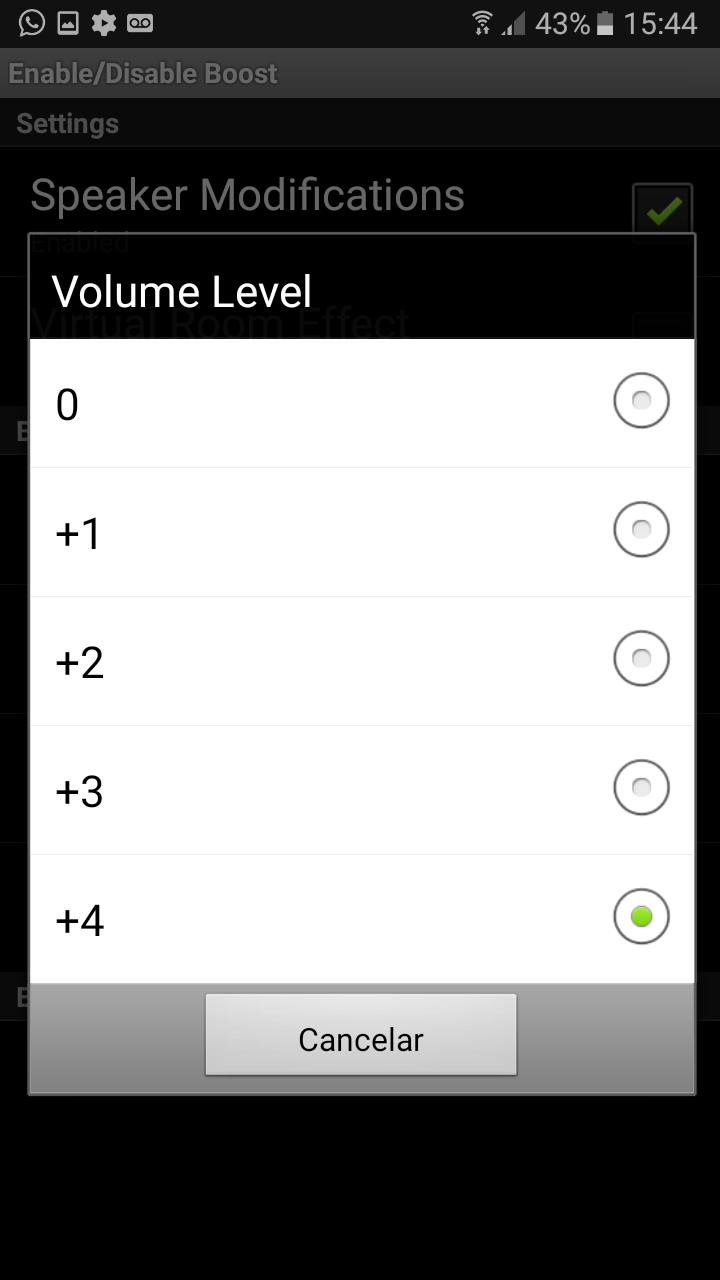 Если боитесь потерять штатные настройки, можете добавить новый режим.Нажмите на на шестерёнку напротив активного режима
Если боитесь потерять штатные настройки, можете добавить новый режим.Нажмите на на шестерёнку напротив активного режима Чтобы прослушать мелодию, нажмите на неё пальцем
Чтобы прослушать мелодию, нажмите на неё пальцем
Ваш комментарий будет первым